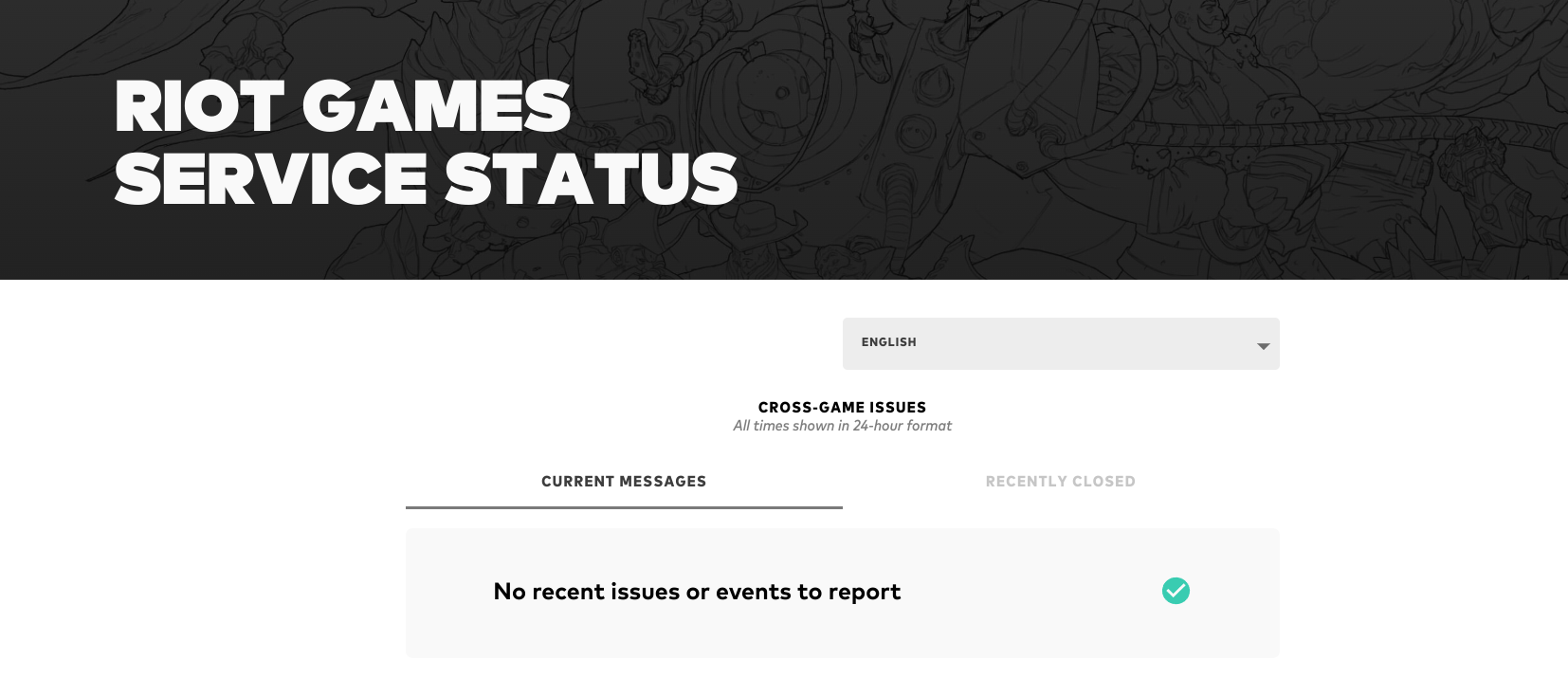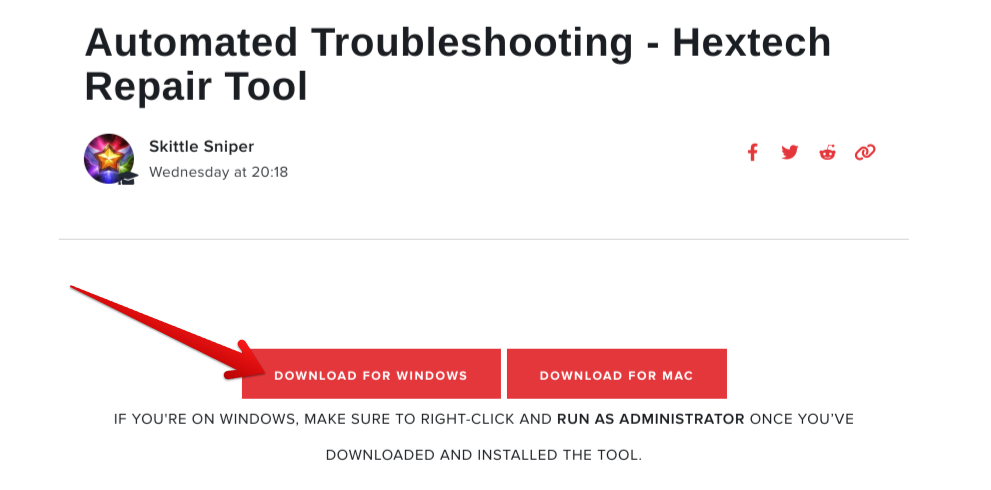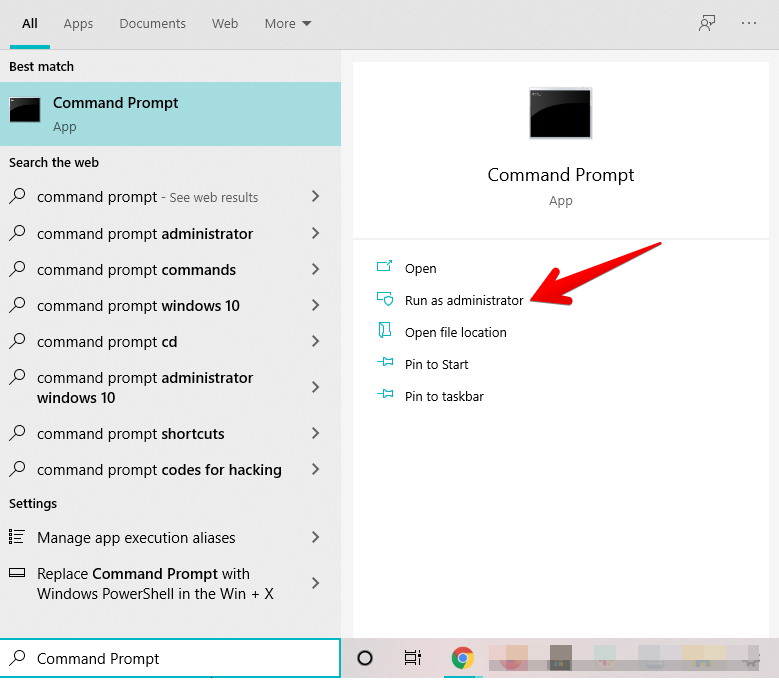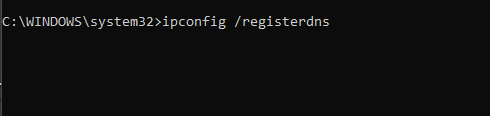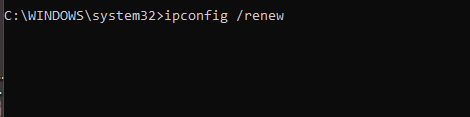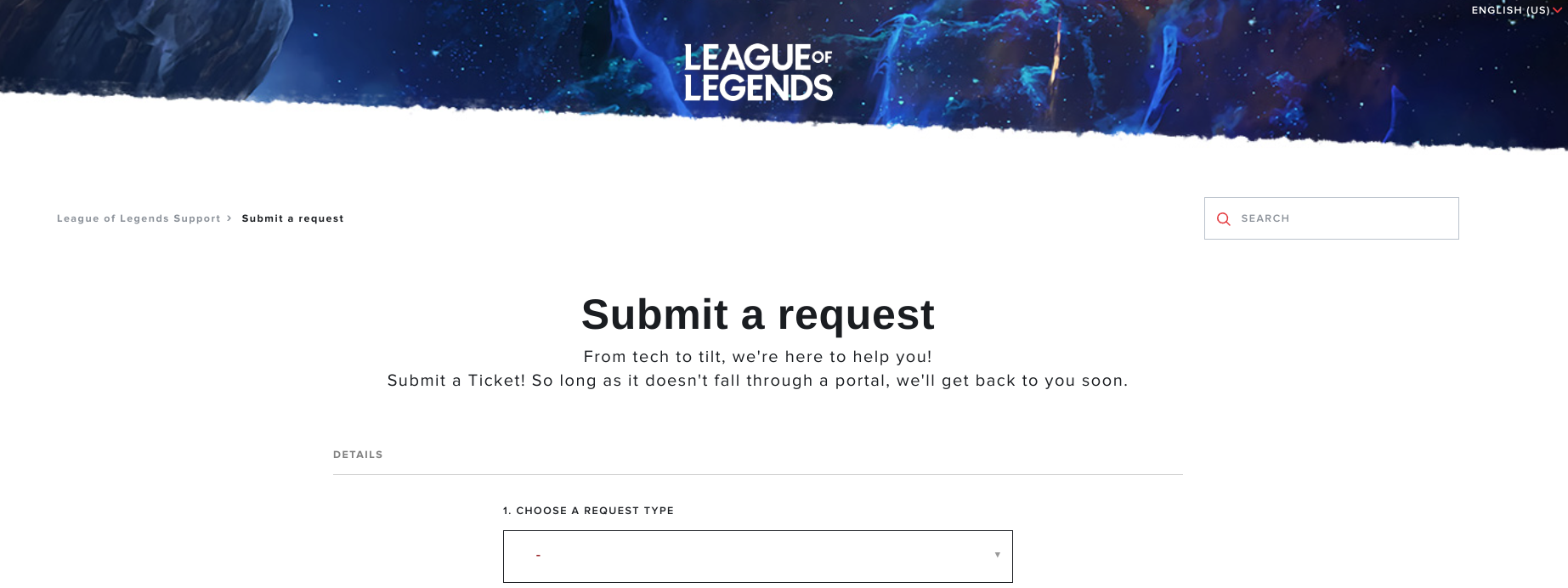Недавно игроки League of Legends столкнулись с ошибкой 900. Эта ошибка наделала много шума в сообществе. Заставить пользователей пройти через пробы и ошибки, пытаясь это исправить. Поэтому мы взяли на себя ответственность тщательно изучить этот вопрос и нашли причины этой ошибки и их исправления из лучших и наиболее законных источников. Итак, продолжайте читать, чтобы узнать, как исправить ошибку League of Legends: 900.
Как исправить ошибку League of Legends 900
Ошибка 900 — это всплывающая ошибка, которая появляется, когда игроки пытаются получить доступ к магазину LoL. Сама ошибка не показывает никаких знаков или текста, указывающих на ее причину, что только увеличивает тайну ее основной причины. Поэтому мы взяли на себя обязательство найти основные причины этого и выявили несколько причин, которые должны вызывать эту проблему.
Первой причиной, прежде чем делать какие-либо предположения, может быть проблема с сервером. Возможно, в данный момент разработчики сталкиваются с проблемами и исправляют ошибки. Кроме того, сбои в игре возникают постоянно, и чаще всего их можно исправить быстрым перезапуском игры. Помимо этих двух, основной причиной ошибки 900 также может быть проблема с интернет-кэшем. Возможно, причиной этой ошибки являются временные файлы, созданные самим магазином.
С другой стороны, некоторые распространенные причины ошибок такого рода, безусловно, могут быть поврежденными процессами установки, нарушениями брандмауэра или некоторыми проблемами с учетной записью. Тем не менее, все эти первопричины разрешимы и не требуют особых технических навыков или знаний. Итак, следуйте этому руководству, обратите внимание на шаги и активируйте свой магазин LoL в кратчайшие сроки.
Исправление № 1: перезапустите игру
Первое и главное исправление, которое вы должны попробуйте исправить ошибку 900, если вы еще этого не сделали, — немедленно перезагрузите игровой клиент. Для этого выполните следующие шаги:
- Найдите значок X в правом верхнем углу окна LoL.
- Появится контекстное меню.
- Найдите параметр «Выход» и щелкните его.
- Теперь закройте клиент LoL.
- Затем перезагрузите компьютер.
- Теперь запустите игру и посмотрите, сохраняется ли ошибка по-прежнему.
>
Исправление № 2. Очистка интернет-кэша
Инфраструктура Riot Games построена на базе Internet Explorer. Таким образом, кэш Internet Explorer определенно необходимо очистить, прежде чем пытаться внести какие-либо сложные исправления. Вот шаги для этого:
- Сначала закройте клиент LoL.
- Нажмите клавиши Win + R, чтобы открыть программу «Выполнить».
- Введите ‘inetcpl.cpl’ и нажмите Enter.
- Откроются свойства Интернета.
- Перейдите на вкладку «Общие» и нажмите «Удалить» рядом с разделом «История просмотров».
- В истории просмотров раздел, список опций может быть отмечен и снят. Итак, проверьте «Временные файлы Интернета и файлы веб-сайтов», «Файлы cookie и данные веб-сайтов» и «Данные форм». параметры.
- Затем нажмите «Удалить» и дождитесь завершения процесса.
Проверьте, устранена ли проблема после применения этого исправления или нет.
Однако, если ошибка League of Legends: 900 не устранена, попробуйте переустановить игру или перейдите на страницу справки LoL и сообщите о своей проблеме. Возможно, проблема связана с самим сервером, и вам просто нужно дождаться исправления ошибок разработчиками.
Если вы сталкиваетесь с ошибками и проблемами с другими компьютерными играми или вашим ПК, а также посетите наш центр часто встречающихся ошибок ПК и их исправлений.
На чтение 11 мин. Просмотров 2.6k. Опубликовано 05.05.2021
Некоторые игроки League of Legends сталкиваются с кодом ошибки 900 (вы столкнулись с ошибкой) при попытке получить доступ к встроенному магазину игры. Сообщается, что эта проблема возникает в Windows 7, Windows 8.1 и Windows 10.
Как оказалось вне, существует несколько различных сценариев, которые, как известно, вызывают этот конкретный код ошибки. Вот краткий список потенциальных виновников, которые могут нести ответственность за эту проблему:
- Широко распространенная проблема с сервером . Прежде чем пытаться исправить любое из представленных ниже исправлений, вы должны найти время, чтобы выяснить, решает ли Riot в настоящее время серьезные проблемы, влияющие на игроков в вашем регионе. Есть несколько разных способов проверить текущий статус серверов League of Legends.
- Несогласованность клиента . Как оказалось, именно этот код ошибки может также происходят из-за простого сбоя игрового магазина. По мнению большинства затронутых пользователей, вы сможете решить эту проблему, просто перезапустив игровой клиент LOL и повторно подписав свою учетную запись.
- Поврежденный кеш параметров Интернета – Поскольку средство запуска LOL использует зависимости Internet Explorer, есть несколько задокументированных случаев, когда некоторые временные файлы, созданные компонентом Store, могут в конечном итоге создать этот код ошибки. В этом случае вы сможете решить эту проблему, очистив кэш параметров обозревателя.
- Поврежденная установка League of Legends – при определенных обстоятельствах вы также можете эта ошибка связана с повреждением файлов игры. Чтобы решить эту конкретную проблему, вам необходимо полностью удалить League of Legends и повторно загрузить последнюю версию игры через официальные каналы.
- Вмешательство антивируса или брандмауэра – Как оказалось, эта проблема также может возникать из-за чрезмерно защищенного брандмауэра или антивирусного пакета. В этом случае ваша первая попытка разрешить конфликт должна состоять в том, чтобы внести в белый список исполняемый файл игры и все порты, которые он использует. Если это не применимо, единственное, что вы можете сделать для разрешения конфликта, – это удалить проблемный антивирус или брандмауэр.
- Проблема, связанная с учетной записью – если вы столкнувшись с другими проблемами при попытке подбора игроков, возможно, вы столкнулись с проблемой учетной записи. В зависимости от вашего поведения в игре, вы могли получить временный бан, который не позволяет вам получить доступ к определенным функциям игры. В этом случае вам следует открыть заявку в службу поддержки Riot Games и попросить техподдержку провести расследование.
Содержание
- Метод 1: Исследование проблемы с сервером
- Метод 2: перезапуск игрового клиента
- Метод 3: Очистка кеша параметров обозревателя
- Метод 4: переустановка League of Legends
- Метод 5. Добавление исполняемого файла LOL в белый список в брандмауэре и антивирусе
- Метод 6: Удаление стороннего AV Suite (если применимо)
- Метод 7: Открытие заявки в службу поддержки с RiotGames
Метод 1: Исследование проблемы с сервером
Перед тем, как попробовать какие-либо другие исправления, указанные ниже, вы должны начать с проверки, решает ли Riot games в настоящее время широко распространенная проблема с сервером, которая затрагивает пользователей в вашем регионе..
К счастью, у Riot Games есть официальная страница статуса , где они довольно быстро сообщают о проблемах со своими играми – просто выберите язык из списка и посмотрите, есть ли там возникли какие-либо текущие проблемы с League of Legends.
Кроме того, вы можете проверить такие каталоги, как DownDetector или ServiceDown и посмотрите, сталкиваются ли в настоящее время другие пользователи в вашем регионе с аналогичными проблемами с сервером.
Примечание. Если вы успешно подтвердили, что в настоящее время имеете дело с проблемой сервера, ни одно из приведенных ниже исправлений не решит проблему для вас. . В этом случае единственное, что вы можете сделать, это дождаться решения проблемы разработчиками Riot.
С другой стороны, если только что проведенное вами расследование заставило вас понять, что это не проблема с сервером, начните устранение неполадок, используя другие методы, указанные ниже.
Метод 2: перезапуск игрового клиента
Если вы еще не пробовали это сделать, вам следует начать с простого перезагрузка клиента League of Legends. По словам некоторых затронутых пользователей, это привело к устранению кода ошибки 900 на многих компьютерах с Windows.
Кроме того, вам также следует выйти из своей учетной записи. перед перезапуском клиента. Для этого щелкните значок X в правом верхнем углу экрана, затем щелкните Выйти в появившемся контекстном меню.
После успешного выхода из игрового клиента LOL и его успешного закрытия откройте его еще раз и повторно введите свои учетные данные перед попыткой чтобы снова получить доступ к магазину.
Если проблема все еще не устранена, и вы по-прежнему видите тот же код ошибки 900 , перейдите к следующему потенциальному исправление ниже.
Метод 3: Очистка кеша параметров обозревателя
По мнению некоторых затронутых пользователей, эта проблема также может возникать из-за проблемы с кешем Internet Explorer. Это вполне вероятно, потому что средство запуска Riot Games построено на инфраструктуре IE, которая имеет историю проблем с поврежденным кешем.
Если вы еще не пробовали это сделать, возможно, вы сможете решить эту проблему. открыв экран Свойства обозревателя и очистив кеш. Несколько затронутых пользователей подтвердили, что эта операция, наконец, позволила им получить доступ к магазину League of Legends, не увидев тот же код ошибки 900 .
Вот краткое руководство по очистке кэш временных интернет-файлов из Свойства обозревателя :
- Убедитесь, что League of Legends и средство запуска игры полностью закрыты.
- Нажмите клавишу Windows + R , чтобы открыть диалоговое окно Выполнить . Затем введите ‘inetcpl. cpl ‘ внутри текстового поля, затем нажмите Enter , чтобы открыть экран Свойства Интернета .
- На экране Свойства Интернета щелкните вкладку Общие , затем нажмите кнопку Удалить в разделе История просмотров .
- На экране Удалить историю просмотров установите следующие флажки и оставьте остальные снятыми:
Временные файлы Интернета и файлы веб-сайтов Файлы cookie и данные веб-сайтов Данные формы
- Если окно Удалить историю просмотров настроено правильно, нажмите Удалить и дождитесь завершения операции. .
- После завершения операции снова запустите League of Legends, откройте магазин и посмотрите если код ошибки 900 – st неприятное происшествие.
Если та же проблема все еще возникает, перейдите к следующему потенциальному исправлению ниже.
Если ни одно из возможных исправлений, описанных выше, пока не помогло, вам следует подумать о том, что вы можете иметь дело с некоторыми поврежденными файлами игры. Эта проблема чаще всего возникает после того, как сканирование безопасности завершило карантин некоторых элементов, принадлежащих игре (или некоторых зависимостей игры).
Если вы еще не пробовали это сделать, следуйте инструкциям ниже, чтобы переустановить League of Legends обычным способом и удалить все поврежденные файлы, которые могут вызывать код ошибки 900:
- Нажмите Клавиша Windows + R , чтобы открыть диалоговое окно Выполнить . Затем введите ‘appwiz.cpl’ в текстовое поле и нажмите Enter , чтобы открыть меню Программы и файлы . .
- После входа в меню Программы и компоненты прокрутите список установленных приложений, пока не найдете свою установку League of Legends.
- Когда вы увидите ее, щелкните ее правой кнопкой мыши и выберите Удалить из недавно появившееся контекстное меню.
- На экране удаления следуйте инструкциям на экране, чтобы завершить операции, затем перезагрузите компьютер.
- После завершения следующего запуска загрузите последнюю клиентскую версию League of Legends с официального сайта и следуйте инструкциям, чтобы завершите установку.
- После завершения установки откройте игру еще раз и посмотрите, нет ли проблемы w исправлено.
Если проблема все еще не решена, перейдите к следующему способу ниже.
Метод 5. Добавление исполняемого файла LOL в белый список в брандмауэре и антивирусе
По мнению некоторых затронутых пользователей, вы также можете ожидать увидеть эту ошибку из-за того, что ваш активный антивирус заканчивает тем, что блокирует соединение между игрой и игровым сервером. Эта проблема подтверждается как пользователями, которые использовали встроенную комбинацию AV/Firewall, так и пользователями, которые использовали сторонний эквивалент.
Если этот сценарий применим, одно из исправлений, которые должны Чтобы решить эту проблему, вы внесете в белый список основной исполняемый файл League of Legends и внесите в белый список все порты, которые использует игра, чтобы предотвратить конфликт.
По очевидным причинам мы не можем предоставить вам с инструкциями о том, как это сделать на стороннем брандмауэре/антивирусе, поскольку эти шаги специфичны для каждого разработчика.
Однако, если вы используете Защитник Windows с брандмауэром Windows, следуйте приведенным ниже инструкциям. чтобы внести исполняемый файл игры и порты в белый список в настройках брандмауэра:
- Откройте диалоговое окно Выполнить , нажав клавишу Windows + R . Затем введите в текстовое поле ‘control firewall.cpl’ и нажмите Enter , чтобы открыть окно Брандмауэр Windows . .
- Находясь на экране брандмауэра Защитника Windows, нажмите Разрешить приложение или функцию через брандмауэр Защитника Windows.
- Как только вы попадете в меню разрешенных приложений, нажмите кнопку Изменить настройки , затем нажмите Да в Запрос управления учетными записями пользователей .
- Когда список станет полностью редактируемым, нажмите Разрешить другое приложение (прямо под списком), затем нажмите Браузер и перейдите в место, где вы установили League of Legends.
- После успешного выполнения y удалось добавить основной исполняемый файл игры в список разрешенных элементов в брандмауэре Windows, найти запись внутри списка разрешенных приложений и функций и убедиться, что оба Private и Public отмечены.
- После внесения правильных изменений выполните шаг 1 еще раз, чтобы вернуться в начальное меню брандмауэра. Вернувшись в исходное меню, нажмите Advanced Settings в меню слева.
Примечание. При появлении запроса от UAC (контроль учетных записей пользователей) нажмите Да , чтобы предоставить доступ администратора.
- На следующем экране нажмите Правила для входящих подключений в меню слева, затем нажмите Новое правило .
- В мастере New Inbound Rule нажмите на Порт , когда вас попросят выбрать Тип правила , затем нажмите
- Наконец, выберите TCP/UDP из списка параметров и включите определенные локальные порты, затем убедитесь, что каждый порт, указанный ниже, добавлен:
5000 - 5500 UDP (клиент игры League of Legends) 8393 - 8400 TCP (Patcher и Maestro) 2099 TCP (PVP.Net) 5223 TCP (PVP.Net) 5222 TCP (PVP.Net) 80 TCP (HTTP-соединения) 443 TCP (HTTPS-соединения) 8088 UDP и TCP (режим наблюдателя)
- Когда вы дойдете до запроса Action , нажмите Разрешить соединение и нажмите Далее еще раз.
- Когда вы перейдите к шагу Профиль , начните с включения флажков, связанных с Домен, Частный и Общедоступный , прежде чем снова нажать Далее , чтобы сохранить изменения.
- Убедитесь, что ваше правило исключения, которое вы только что создали, активно, затем нажмите Finish , чтобы завершить процедуру.
- Один раз каждый потенциальный порт, который лига of Legends, которые могут быть использованы, занесено в белый список, перезагрузите компьютер и запустите игру при следующем запуске, чтобы проверить, устранена ли проблема.
Если та же проблема все еще возникает, перейдите к следующее возможное исправление ниже.
Метод 6: Удаление стороннего AV Suite (если применимо)
Если вы используете сторонний пакет, который, как вы подозреваете, может быть конфликтует с игрой, и вы не смогли внести игру в белый список (и в ней использовались порты), единственное, что вы можете сделать на этом этапе, – это удалить ее, т. е. mpo временно и посмотрите, перестанет ли возникать код ошибки 900.
Имейте в виду, что с некоторыми антивирусными программами отключения защиты в реальном времени будет недостаточно, поскольку те же самые пакеты безопасности по-прежнему будут применяться. Но если вы хотите попробовать отключить защиту в реальном времени, вы обычно можете сделать это напрямую через значок антивируса на панели задач.
Если это не сработает, следуйте приведенным ниже инструкциям, чтобы удалить текущий сторонний антивирус или брандмауэр:
- Нажмите Клавиша Windows + R , чтобы открыть диалоговое окно Выполнить . Внутри текстового поля нажмите « appwiz.cpl » и нажмите Enter , чтобы открыть меню Программы и файлы. .
- В меню Программы и компоненты прокрутите список установленных программ вниз и найдите сторонний антивирус, который, по вашему мнению, может вызывать конфликт. . Когда вы его увидите, щелкните его правой кнопкой мыши и выберите Удалить в появившемся контекстном меню.
- На экране удаления следуйте инструкциям на экране, чтобы завершить удаление, а затем перезагрузите компьютер в конце.
- Как только компьютер снова загрузится вверх, запустите League of Legends еще раз и посмотрите, решена ли проблема.
Если вы все еще видите тот же код ошибки 900 при попытке доступа к Магазину внутри League of Legends, перейдите к последнему исправлению ниже.
Метод 7: Открытие заявки в службу поддержки с RiotGames
Если ни один из вышеперечисленных методов не помог вам, вы следует попробовать открыть билет у разработчика League of Legends. В случае t Проблема не решена, единственное, что вы можете сделать сейчас, – это открыть заявку в службу поддержки и дождаться решения для технической поддержки.
К счастью, агенты технической поддержки Riots известны своей очень хорошей репутацией. и быстро. Если вы хотите открыть заявку в службу поддержки, следуйте приведенным ниже инструкциям:
- Откройте свой любимый браузер и перейдите по ссылке поддержки Riot games .
- Внутри ссылки поддержки щелкните League of Legends в списке доступных параметров.
- В следующем меню выберите Получить техническую помощь в списке параметров.
- На следующем экране прокрутите вниз до нижней части экрана и нажмите Отправить заявку ( в разделе ‘ Не могу найти то, что вы ищете ‘)
- Наконец, выберите Тип запроса из списка доступных вариантов, затем нажмите «Отправить» и дождитесь, пока агент службы поддержки не ответит вам.
Повышение спроса на мультимедийную платформу Окко не случайно. Она позволяет смотреть фильмы и сериалы в высоком качестве, а пользоваться ей можно практически везде, главное, чтобы был выход в интернет. Правда не всегда удается полностью избежать появления каких-то сбоев при просмотре. Рассказывает в этой статье, что такое код ошибки 900 в ОККО, почему он появляется, и можно ли восстановить нормальную работу сервиса.
Что означает код ошибки 900 в Окко
Если при просмотре фильма, или включении кинотеатра на экран выскочит окошко с надписью «код ошибки 900», значит произошла сторонняя ошибка сервиса. Связано это с техническими работами, что приводит к невозможности получить доступ к трансляции.
Фильмы и сериалы будут недоступны некоторое время, и от вас здесь ничего не зависит. Такая профилактика проводит в определенные дни и часы. Специалисты смотрят на наплыв посещаемости, и выбирают минимальный вход в кинотеатр. Чаще всего это ночные часы, со вторника по четверг.
Причины ошибки 900
Если после установки приложения и активации промокода на вашем экране выскочило системное сообщение с кодом ошибки, не спешите звонить в поддержку. Вам вряд ли смогут помочь, ведь причин данного кода всего две:
- Плановые технические работы на сервисе ОККО. Обычно с 2.00 до 4.00 ночи во вторник, среду, четверг.
- Аварийная ситуация, и в настоящий момент ведутся восстановительные работы.
Все, что было оплачено по вашей подписке, в скором времени станет вам доступно. Но некоторое время придется подождать. Попробуйте войти в онлайн кинотеатр чуть позже.
Обратите внимание! Ошибка 900 в ОККО связана либо с профилактическими работами, либо с аварией. В любом случае для доступа к контенту придется немного подождать.
Как исправить ошибку 900 в OKKO.tv
Устранить такую неисправность можно попробовать самостоятельно. Ваши действия не потребуют специальных технических знаний, а проверка системы займет несколько минут. Выполните такие действия последовательно:
- Перезагрузите свой телевизор. Для этого выньте штекер из розетки, через пару минут вставьте его обратно. Включите ТВ пультом.
- Проверьте, чтобы интернет-кабель был подключен к USB-разъему.
- Убедитесь, что присутствует сигнал интернета, и скорость передачи данных хорошая.
Если ошибка сохранится, позвоните в службу поддержки на номер 8 800 700 55 33. Вероятнее всего вам сообщат о профилактических работах на сервисе, или аварии на линии. После устранения всех неисправностей вы, как и другие зрители, получите доступ к сервису.
What is The League of Legends Error 900?
The error code at hand relating to what is otherwise one of the world’s most competitive online games is a bit different from what we usually get over at eXputer. This issue doesn’t directly relate to any part of the various in-game processes.
Key Highlights
- Check The Back-End For Problems.
- Upgrade to a Newer Version of Windows.
- Log Out Of Your Account (And Right Back In Afterward).
- Download And Implement The Hextech Repair Tool.
- Use A VPN.
- Refresh Your Network Settings.
- Allow the Game Client Through Windows Firewall.
- Reinstall the League of Legends Client.
- Submit a Ticket
As a matter of fact, the problem springs up within the actual League of Legends desktop client. You utilize the diverse offerings of the latter to play the RPG and interact with relevant functionalities.
The League of Legends desktop client, being a dedicated program, features multiple tabs, sections, and small-scale parts. Apart from the main area from where you get the ball rolling with LoL, there exists a distinct compartment within the client called Riot Store.
The client store, therefore, is where the error code 900 League of Legends is basically residing. Although this does mean that you’re not being hindered from playing the actual game, a half-baked experience such as the one at hand is, indeed, a tad bit amiss.
The prompt will say, “An unexpected error occurred. Error Code: 900.” As part of the aftermath, you’ll be struck short of doing anything, and the store won’t allow you entry from that point onward.
How To Fix Error Code 900 League of Legends
The following is our cherry-picked collection of the best fixes there to this irksome League of Legends issue. Plenty of users have tried resolving the error 900 League of Legends store on their own but to no avail.
However, that took place without incorporating actually working instructions, so you’re pretty much sorted with what we’re about to see jotted down.
Please note that the forthcoming solutions do take confidence in the fact that you’ve tried restarting the League of Legends client at least a couple of times already. If not, we advise rebooting the program immediately. Let us now dive right into the potential fixes that the error code at hand entails with no further ado.
Check The Back-End For Problems
Before indulging in anything demanding, we recommend double-checking something utterly essential with regard to League of Legends error. Being a live service title that sports an online-only nature, LoL has dedicated servers to its name that have to be working all the time for proper playability.
Otherwise, players might as well say ciao to playing the RPG on their end appropriately. One major reason that makes sense for servers not to work relates to maintenance purposes.
The gist of it is that Riot Games could have pulled the servers for downtime, so they’re actually working on making your experience better as we speak. A quick and easy of confirming whether this is the actual reason you’re not able to log into the title is all about visiting the official Riot Games Service Status page.
When you’re there, select the region where you’re located and let the page detect whether something is wrong with League of Legends’ official servers. You may as well select the language you’d like to receive your results in as well. This won’t take more than a couple of seconds at best.
Let the results define what you’re going to do next, either that’s waiting until playability is resumed or taking the matter into your hands to resolve an issue specific to you. In addition, it’s also possible for you to report the problem directly to the developers by submitting a ticket to get the officials to look at your matter closely.
- Next Up: Steam Confirmation Error
Upgrade to a Newer Version of Windows
One of the simpler and altogether best ways of getting back on track with League of Legends is to upgrade your operating system. Many players found themselves playing the Multiplayer Online Battle Arena (MOBA) on a relatively outdated version of the famed operating system.
That isn’t quite going to cut it for Riot Games’ biggest frontlines IP, especially since the arrival of Windows 11 to the forefront of the gaming world. Newer iterations of Microsoft Windows come out on a scheduled basis, so it’s definitely worth looking into those.
However, if you’re still stuck with Windows 7 or lower, playing League of Legends optimally is only going to get increasingly harder from here on out. Windows 11 launched in late October last year and has since been encouraged to slap on most modern-day PCs now.
In the case that you’re not aware of the eligibility requirement of Microsoft’s latest new operating system, take a look at their official blog post for more information. In other news, Windows 10 also works pretty well for most League of Legends players, but make sure you’re on the latest updated version for it.
The latter will continue to receive constant support from the side of the developers until October 2025, so we’re sorted for now.
Log Out Of Your Account (And Right Back In Afterward)
A prompt fix that has managed to resolve the store issue for a whole swath of users pertains to simple logging out and then logging right back in. That way, you are refreshing the Riot Games desktop client in a certain way, so it re-evaluates its processes and loads up the necessary elements from scratch again.
There are a couple of ways you can approach this measure. It’s possible to log out using the on-screen prompt when you attempt to shut down the League of Legends client from the “Close” button in the top-right window. The game will ask for confirmation whether you simply want to leave your game or sign out while doing so as well.
You know the drill here. Log out of League of Legends accordingly and restart the PC afterward. As soon as your device boots back on, fire up the desktop client and see whether you can get back into the in-game store by negating the League of Legends error.
In the sense that things do not work out the way they should, keep on reading to try more potential solutions that’ll hopefully get you back on track with the famous Riot Games MMORPG.
- Do Check Out: Fall Guys Error Failed to login
Download And Implement The Hextech Repair Tool
Riot Games has been considerate enough to curate a specialized repair program for League of Legends. Thankfully, there’s no mechanical labor required to get started with the software in question. The developer likes to refer to it as the Hextech Repair Tool, and it’s available exclusively for the famous MMORPG.
That is to say, and the program doesn’t work on other games or apps in the case that you were planning on keeping it around for alternative purposes as well. It lets users employ its diverse functionality on the fly without any manual input, well, except for a bunch of clicks at best.
You can either choose to force a repatch to the game, which ultimately affects the entire Launcher, or choose to reinstall—whatever tickles your pickle. More often than not, the tool will automatically dig out the source of the issue.
Head over to the Automated Troubleshooting section of the League of Legends support site and click on “Download for Windows” once you’re there. The download should begin in a moment post your selection. It’s only a matter of time before you can start playing the game just like normal again now.
Do keep in mind that after running the setup file of the program, you will need to run the main executable Hextech Repair Tool application as an administrator. Otherwise, the software just won’t be able to function like it should, thereby preventing its maximum operational capacity.
Run the tool and wait until it finalizes the result compilation. After some time, you will be prompted to launch League of Legends again. Fire up the Launcher and see whether you’ve finally gotten rid of the error 900 League of Legends now. There’s a strong likelihood that you’ll be left with favorable results.
However, in the unfortunate case that things still don’t work out for you, keep on reading to try mote potential solutions. Don’t lose hope just yet.
- Read More: As Dusk Falls Multiplayer Not Working
Use A VPN
What we have here is one of the definitive League of Legends error fixes that has worked for players all across the globe. The issue pertains to your internet connection in some manner when you’ve already confirmed the problem isn’t from the back-end.
It surfaces when a stable connection to the client’s store cannot be established. The bother could link with your pertinent IP address and the locality you reside in.
Therefore, in cases such as these, it’s definitely worth taking up the service of a VPN and confirming whether doing so helps resolves the issue or not.
You can find plenty of effective VPN software out on the internet, both paid and free. If you don’t have a premium program like NordVPN for the purpose already, we advise you to check out the diverse offerings of Windscribe. Now that we mention it, ProtonVPN is an effective option just as well.
After you finally establish a link to any foreign country with your VPN, try going online in League of Legends with the Launcher like you normally would and determine whether the problem still exists.
- Also Consider Reading: Tarkov Error on Post
Refresh Your Network Settings
The next fix in line pertains to utilizing the Command Prompt to tweak some of our IP-related settings on the Windows PC. It seems that renewing your IP address through this high-end system utility potentially resolves Steam’s network-centric issue. We’ll talk about an essential method of refreshing your network settings ahead.
Many players were able to get both the Riot Games Launcher and League of Legends working by implementing a series of command lines in the Command Prompt utility and rendering their internet connection more profound.
All you have to do to employ the potential solution to the issue at hand is follow the steps given below. Make sure to replicate the provided guidelines verbatim for the best results.
- The first step is to open the Command Prompt on your Windows PC. This can be done effortlessly from the Windows Start menu or the Taskbar area if you have the app pinned there. Lastly, make sure you run the app as an administrator to avoid any potential hassles.
Running the Command Prompt as an Administrator - As soon as the Command Prompt is up and running, use the “ipconfig /flushdns” command and press the “Enter” key. This will help us flush our DNS, meaning that it’ll clear away any left-over IP addresses that might possibly be affecting our entanglement with Blizzard’s servers.
Flushing the DNS Resolver Cache - Right after that, we’re going to input another command. This time, we’ll be registering a new DNS instead of clearing it. Use “ipconfig /registerdns” and enter it into your Command Prompt. The process can take a while, so do sit tight. We’ll also be creating a perceivable report, and it’ll pop up in the “Event Viewer” menu after 15 minutes or so.
Registering a New DNS - The next step is to renew your DNS. Use the “ipconfig /renew” command to go through with it painlessly.
Renewing the IP Address
That’s just about right. You’ve successfully managed to renew your IP address and refresh your network as well, meaning that there’s a nice chance of getting back to experiencing League of Legends the full proper way.
Try launching the app to see whether you can log into your account smoothly now. In the case that the game has started to operate like normal again, feel free to play your heart out. However, keep on reading and try the fixes outlined ahead if the title is still giving you issues.
Allow the Game Client Through Windows Firewall
One of the first things that you should do after getting your Windows PC on the latest version is all about tweaking your built-in Windows Firewall settings. From what it appears to be, League of Legends is being treated as some sort of a threat and isn’t being allowed to run like it needs to.
This is where trouble springs up, and the game fails to offer properly as soon as you click on it. Fortunately, there is a way to test whether it is Windows Firewall that isn’t letting the MMORPG breathe in peace.
Follow the steps given ahead to learn the process of allowing an app through the Windows Firewall program. We’ll do our best to explain the operation in simple-to-understand terms.
- Your first task is to open the “Firewall and network protection” section of Windows Security on your PC. You can do that by simply searching for it using the Windows Start menu.
Opening “Firewall and network protection.” - Once done, a new window will launch, and it’ll be a part of the Windows Security department, as mentioned earlier. You now have to click on “Allow an app through firewall” to get to the next step.
Clicking on “Allow an app through firewall.” - You now have to make a couple of clicks in the following window that opens after completing the last step. Click on “Change settings” first to make the “Allow another app” option accessible. Once done, click on the latter and see yourself opening another window.
Setting Up the App to be Allowed Through Firewall - A small-scale window will open up just after you complete the next step. It is where you’ll have to click on “Browse” and search your computer for the main League of Legends executable game file application. From what we can gather, you only have to add a single distinct process of the game to the designated area in the step.
- Once you have found the League of Legends executable file application, select and add it to the list of inclusive apps. It will take you back to the previous small-scale window where the game file will be listed with a specific name under the “Apps” section. Click on “Add” to allow the game app through Windows Firewall. You’ve made most of the progress completing this step.
Adding the Destiny 2 Application to Windows Firewall - You now just have to go through one more simple step now to finalize the process. Check the box for “Public” and “Private” connections for Windows Firewall on the “Allowed apps” window. You have to do this for the League of Legends executable file. Lastly, don’t forget to click on “OK” as soon as you’re done.
We’re done here. Now that you’ve finally allowed the game through Windows Firewall launch it on your end to see if it brings favorable results. In the case that you still can’t get the better of the store error, try out the final fix we’ve curated for you ahead.
Reinstall the League of Legends Client
Whether it’s Valorant Critical Error Has Occurred, Dislyte Not Loading, or Warzone Error Code Vivacious, a reinstallation is something that always bodes well for a troubled title.
We can go on and on about the efficiency of the strict methodology, but it’s already understood at this point that reinstalling League gives us a good shot at resolving the error code at hand.
Plenty of players managed to sit out the installation times of the title and get back into the multiplayer action of League shortly after reinstalling the game from top to bottom. Since you’re on PC playing the game through the official Riot Games Launcher, delete the game from the system and proceed toward installing it again.
Download the relevant updates and try logging into the store to see whether you can do that finally. If that does turn out to be the case, you’re all set. It’s time to pimp out your Champion.
Submit a Ticket
If absolutely nothing is working for you and everything has been tried and tested already, then it appears that the only measure left to take is submitting a ticket. The official League of Legends support page on the website lets you raise an issue with the developers so they can focus on whatever’s impeding you from playing the MOBA.
Use the aforementioned link to submit a ticket with details regarding your specific issue. That is surely bound to get the developers to concentrate on the error in question and get back to you in due time, hopefully.
People have been doing the same left and right since this isn’t just you that’s having one devil of a time connecting to the client store—it’s more or less a multitude of the LoL community.
We’ve now exhausted every trick in the book available at our disposal for resolving this connection error hassle. Here’s hoping that some of the mentioned solutions have enabled the title’s store to work again on your end.
Do let us know down in the comments section whether you got the famed MMORPG to work again. We’d be thrilled to read your feedback. eXputer wishes you good luck!
- Before You Go: Fortnite Unrecoverable Error
Was this article helpful?
Thanks! Do share your feedback with us. ⚡
How could we improve this post? Please Help us. ✍
06.02.2020 Обновлено: 5.03.2020
Что означает код ошибки 900 в OKKO TV: причины, что делать?
Код ошибки 900 в OKKO — это сторонняя ошибка сервиса. Количество клиентов онлайн-кинотеатра стремится к отметке в 25 миллионов. Это люди со всех регионов России. Для того, чтобы обслуживать их на высоком уровне, и подавать мощный сигнал даже в отдаленные села, задействовано серьезное оборудование и цифровые площадки. В этом количестве информации практически невозможно избежать ошибок и незначительных перебоев. Одним из таких является код 900, который возникает на экране Смарт ТВ, если что-то не срабатывает.
Что значит код ошибки 900 в OKKO на телевизоре?
Число 900 — это обычный перебой. Если компания ведет работы на сервере, проводит обновление или профилактику, некоторое время просмотр фильмов будет недоступен. Чаще всего администраторы ресурса выбирают менее загруженные часы — понедельник (в течение рабочего дня), вторник, среда, четверг (в ночное время — от 2:30 до 4:30) и так далее. У них есть свой календарный план, когда возможно провести работы и временно отключить сигнал. Но бывают и аварийные отказы, которые невозможно запланировать и проконтролировать их длительность.
Причины
Обстоятельство, по которым всплывает код ошибки 900 в OKKO TV — перезагрузка или технически работы на сервере.
Как исправить
Чтобы исправить еррор и возобновить просмотр любимых кинолент:
- перезагрузите телевизор;
- проверьте подключение кабеля антенны в порт;
- убедитесь, что подается удовлетворительный сигнал;
- если все в порядке, обратитесь к сотрудникам компании.
Контакты дежурных менеджеров ОККО — 8 800 700 55 33 (для звонков со стационарных телефонов, действует во всех регионах Российской Федерации).
Богдан Гришанов (Написано статей: 71)
Администратор сайта, редактор и эксперт. Закончил Институт международных экономических связей в городе Москве, и связал свою жизнь с техникой. На сегодняшний день является опытным специалистом в пользовании ТВ, приставками, тюнерами, ресиверами, гаджетами, смартфонами и умными устройствами. Именно поэтому его задача — проверять подлинность и точность предоставляемой информации. Просмотреть все записи автора →
Оценка статьи:
Загрузка…
Что значит код ошибки 900 в Okko TV: причины, как исправить?
Код ошибки 900 в Окко — закономерный запрос обладателей подписки в онлайн-кинотеатре, столкнувшихся с этой проблемой. Чтоб фильмы могли смотреть даже в отдаленных деревнях, используется оборудование, которое предоставляет мощный сигнал. Часто ошибок нет возможности избежать. Поэтому в этом материале мы рассмотрим значение кода 900, почему возникает и как исправить. Приступим.
Код 900 означает сбой в работе сервиса. Это происходит во время технических работ на сервере, когда обновляют систему или проводят профилактику. Из-за этого фильмы некоторое время будут недоступны. По стандарту, выбирают время менее загруженное. Обычно, это понедельник (весь день), с вторника по четверг (ночью 02:30-04:30) и т.д. На сервисе составляют график, когда можно проводить технические работы. Но в случае аварий, предсказать заранее день и продолжительность нереально.
Причины
Если после установки приложения и активации промокода на скидку в январе у вас на экране появился код ошибки 900 в Okko TV, значит, в данный момент на сервере ведутся технические работы по обновлению системы. Или произошла авария и специалисты уже работают для ее устранения. Нет поводов для беспокойства. Оплаченные картой фильмы станут доступны после окончания профилактических работ.
Как исправить
Чтоб устранить error сделайте следующие действия:
- выполните перезагрузку ТВ (для Samsung, Sony, Philips, LG и др. телевизоров со Smart TV способ одинаковый — вытяните рубильник из розетки и вставьте через минуту обратно);
- убедитесь, что шнур интернета подключен к USB-разъему;
- проверьте наличие сети и требуемую скорость подачи сигнала;
- в случае удовлетворительных результатов, позвоните в службу поддержки сервиса tv по номеру 8 800 700 55 33.
Специалисты помогут решить возникшую проблему. В этой статье мы рассмотрели значение ошибки с кодом 900, причину ее появления, и как исправить. Надеемся, у вас получилось активировать предоплаченную подписку после окончания профилактики на сервере, и вы снова наслаждаетесь фильмами в HD-качестве.
Татьяна Камарицкая (Написано статей: 94)
Администратор сайта и редактор. Татьяна — Настоящий эксперт в своем направлении. Она является идейным вдохновителем и общается на «ты» с телевизорами. Ее задача — проверять актуальность и доступность информации. Просмотреть все записи автора →
Оценка статьи:
Загрузка…
Повышение спроса на мультимедийную платформу Окко не случайно. Она позволяет смотреть фильмы и сериалы в высоком качестве, а пользоваться ей можно практически везде, главное, чтобы был выход в интернет. Правда не всегда удается полностью избежать появления каких-то сбоев при просмотре. Рассказывает в этой статье, что такое код ошибки 900 в ОККО, почему он появляется, и можно ли восстановить нормальную работу сервиса.
Если при просмотре фильма, или включении кинотеатра на экран выскочит окошко с надписью «код ошибки 900», значит произошла сторонняя ошибка сервиса. Связано это с техническими работами, что приводит к невозможности получить доступ к трансляции.
Фильмы и сериалы будут недоступны некоторое время, и от вас здесь ничего не зависит. Такая профилактика проводит в определенные дни и часы. Специалисты смотрят на наплыв посещаемости, и выбирают минимальный вход в кинотеатр. Чаще всего это ночные часы, со вторника по четверг.
Причины ошибки 900
Если после установки приложения и активации промокода на вашем экране выскочило системное сообщение с кодом ошибки, не спешите звонить в поддержку. Вам вряд ли смогут помочь, ведь причин данного кода всего две:
- Плановые технические работы на сервисе ОККО. Обычно с 2.00 до 4.00 ночи во вторник, среду, четверг.
- Аварийная ситуация, и в настоящий момент ведутся восстановительные работы.
Все, что было оплачено по вашей подписке, в скором времени станет вам доступно. Но некоторое время придется подождать. Попробуйте войти в онлайн кинотеатр чуть позже.
Обратите внимание! Ошибка 900 в ОККО связана либо с профилактическими работами, либо с аварией. В любом случае для доступа к контенту придется немного подождать.
Как исправить ошибку 900 в OKKO.tv
Устранить такую неисправность можно попробовать самостоятельно. Ваши действия не потребуют специальных технических знаний, а проверка системы займет несколько минут. Выполните такие действия последовательно:
- Перезагрузите свой телевизор. Для этого выньте штекер из розетки, через пару минут вставьте его обратно. Включите ТВ пультом.
- Проверьте, чтобы интернет-кабель был подключен к USB-разъему.
- Убедитесь, что присутствует сигнал интернета, и скорость передачи данных хорошая.
Если ошибка сохранится, позвоните в службу поддержки на номер 8 800 700 55 33. Вероятнее всего вам сообщат о профилактических работах на сервисе, или аварии на линии. После устранения всех неисправностей вы, как и другие зрители, получите доступ к сервису.
Что значит код ошибки 900 в Okko TV: причины, как исправить?
Код ошибки 900 в Окко — закономерный запрос обладателей подписки в онлайн-кинотеатре, столкнувшихся с этой проблемой. Чтоб фильмы могли смотреть даже в отдаленных деревнях, используется оборудование, которое предоставляет мощный сигнал. Часто ошибок нет возможности избежать. Поэтому в этом материале мы рассмотрим значение кода 900, почему возникает и как исправить. Приступим.
Код 900 означает сбой в работе сервиса. Это происходит во время технических работ на сервере, когда обновляют систему или проводят профилактику. Из-за этого фильмы некоторое время будут недоступны. По стандарту, выбирают время менее загруженное. Обычно, это понедельник (весь день), с вторника по четверг (ночью 02:30-04:30) и т. д. На сервисе составляют график, когда можно проводить технические работы. Но в случае аварий, предсказать заранее день и продолжительность нереально.
Причины
Если после установки приложения и активации промокода на скидку в январе у вас на экране появился код ошибки 900 в Okko TV, значит, в данный момент на сервере ведутся технические работы по обновлению системы. Или произошла авария и специалисты уже работают для ее устранения. Нет поводов для беспокойства. Оплаченные картой фильмы станут доступны после окончания профилактических работ.
Как исправить
Чтоб устранить error сделайте следующие действия:
Специалисты помогут решить возникшую проблему. В этой статье мы рассмотрели значение ошибки с кодом 900, причину ее появления, и как исправить. Надеемся, у вас получилось активировать предоплаченную подписку после окончания профилактики на сервере, и вы снова наслаждаетесь фильмами в HD-качестве.
Что означает код ошибки 900 в OKKO TV: причины, что делать?
Код ошибки 900 в OKKO — это сторонняя ошибка сервиса. Количество клиентов онлайн-кинотеатра стремится к отметке в 25 миллионов. Это люди со всех регионов России. Для того, чтобы обслуживать их на высоком уровне, и подавать мощный сигнал даже в отдаленные села, задействовано серьезное оборудование и цифровые площадки. В этом количестве информации практически невозможно избежать ошибок и незначительных перебоев. Одним из таких является код 900, который возникает на экране Смарт ТВ, если что-то не срабатывает.
Что значит код ошибки 900 в OKKO на телевизоре?
Число 900 — это обычный перебой. Если компания ведет работы на сервере, проводит обновление или профилактику, некоторое время просмотр фильмов будет недоступен. Чаще всего администраторы ресурса выбирают менее загруженные часы — понедельник (в течение рабочего дня), вторник, среда, четверг (в ночное время — от 2:30 до 4:30) и так далее. У них есть свой календарный план, когда возможно провести работы и временно отключить сигнал. Но бывают и аварийные отказы, которые невозможно запланировать и проконтролировать их длительность.
Причины
Обстоятельство, по которым всплывает код ошибки 900 в OKKO TV — перезагрузка или технически работы на сервере.
Как исправить
Чтобы исправить еррор и возобновить просмотр любимых кинолент:
Контакты дежурных менеджеров ОККО — 8 800 700 55 33 (для звонков со стационарных телефонов, действует во всех регионах Российской Федерации).
Okko: код ошибки воспроизведения на телевизоре
Если вы используете для просмотра фильмов Okko, то могли встретить код ошибки воспроизведения на телевизоре. Чаще всего встречаются 306, 1, 9999, 302, но бывает и код 2, 60005, 900, 60003. Еще могут быть 0, 1002. Это коды встречаются чаще всего, но бывают и другие – не названные. Однако решения, о которых мы расскажем ниже, могут подойти.
Ошибки могут возникать на разных устройствах – планшете, смартфоне, телевизоре или компьютере – везде, где поддерживается приложение от Okko. Но определенные трудности чаще встречаются в случаях с телевизорами со SMART-TV. При этом бренд телевизора не важен. Это может быть и Panasonic, и Samsung, SONY, и пр.
Код 0 и 1
Коды ошибок с такими числами указывают на устаревшую версию прошивки. Если вы обратитесь в техподдержку Okko, то скорее всего они укажут именно на это. Обновите ПО. Сделать это можно следующим образом:
Используйте инструкцию к SMART-TV, чтобы разобраться в деталях настройки своей модели телевизора.
Обратите внимание, что отсутствие обновлений может также вызывать ошибки 11, 17, 26.
Код 2 и 3
Если у вас появилась ошибка с кодом 2, то что-то не так с интернетом и очень редко это связано с самим сервисом Okko. Скорее всего, само по себе соединение нестабильно в этот момент. Можно подождать и перезапустить роутер, а заодно и SMART-TV.
Скорость подключения может тоже влиять на появление ошибки. Например, чтобы запустить видеофайл в формате FullHD, нужна скорость от 5 Mb/s. А если вы запускаете UltraHD, то — 25 Mb/s.
Возможно, ваша модель телевизора на поддерживает UHD. В таком случае будет появляться код ошибки 3. Попробуйте понизить качество фильма для просмотра.
Код 306
Обычно этот код выглядит так: «Ошибка 306: промокод не активирован». Эта ошибка всегда указывает на проблемы с подарочными купонами и промокодами. Зайдите в раздел подписок и оформите подписку, там должна быть иконка подарка. Можно перезапустить онлайн-кинотеатр и попробовать снова. Если ничего не вышло, скорее всего, сам по себе промокод уже не актуален.
Код 301 и 302
Эти два кода ошибки тоже указывают на то, что введенный вами промокод уже использовался ранее и не сможет быть активирован.
302 — это ошибка активации не на том устройстве или сроки действия акции закончились.
Обратите внимание, что промокод нельзя вводить слишком часто. Например, если что-то не получилось, и вы хотите ввести промокод снова, сделайте это не сразу, а через 5 – 10 минут после перезагрузки устройства и самого приложения.
Код 9999
Эта ошибка напрямую связана с описанными выше и указывает на временную блокировку вашего аккаунта. Обычно блокировка длится 30 минут и связана с тем, что вы слишком часто вводите промокод. Вернитесь на сервис позже.
Код 900
Ошибка указывает на перебой. Возможно ведутся работы по обновлению, профилактике или решают технические неполадки на сервере. Эта проблема не на вашей стороне. Попробуйте зайти позже, но на всякий случай перезагрузитесь.
Код 60003
Появляется, если вы пытаетесь открыть раздел «Подписки», используя старую версию сервиса. Проблема исчезает при обновлении приложения. Используйте для этого Smart Hub.
Код 502
Эта ошибка срабатывает в случае, когда вы пытаетесь подключиться к онлайн-кинотеатру из страны, где Okko не работает. По условиям лицензирования Okko может показывать фильмы только на территории России, Беларуси, Казахстана и Азербайджана. В остальных случаях вам выдаст ошибку 502.
Если вы находитесь в одной из указанных стран, но ошибка все равно появилась, то у вас может быть подключен VPN и вам нужно его выключить на время пользования сервисом.
Код 6001 и 6002
Эти коды выдает на компьютере, где установлена не самая последняя версия ОС. В частности, сервис не будет работать, если у вас стоит Windows XP, 95/98 или Vista.
Если у вас Windows 10, а приложение все равно не работает, попробуйте выключить на время приложения и плагины своего браузера, перезагрузив его после этого. Вы также можете сменить браузер, иногда это помогает.
Код 60005, 1002
Ошибка кроется в отсутствие сети или в прерывании соединения. Вам нужно проверить свой интернет с помощью других сайтов, перезагрузить Wi-Fi, переподключить телевизор.
Код 110, 115 или 116
Ошибки возникают, когда вы совершаете какие-то действия с аккаунтом. 110 сообщает, что вы достигли максимального количества подключенных устройств. Сервисом разрешено не более 5. В этом случае войдите в личный кабинет, а оттуда — в «Мои устройства». Отвяжите те устройства, которые не используете.
Ошибку 115 выдает, если вы пытаетесь объединить два своих аккаунта с разными подписками. Это нельзя делать и при попытке выдаст этот код.
116 указывает на то, что вы пытаетесь использовать свою учетную запись на разных устройствах. Это тоже не получится сделать.
Если не запускается фильм
Бывает, что самого кода нет, но при этом и фильм не запускается. Возможно, у вас слишком старая модель телевизора, но если нет, то попробуйте что-то из следующего:
Если вы не нашли свой код
Кодов ошибок много и если вы не нашли свой, то скорее всего он встречается не так часто и может означать единоразовую проблему, например, сбой сети, самого сервиса и пр. Вы всегда можете обратиться в техподдержку по номеру 8-800-700-55-33 или написать им на mail@okko. tv, чтобы решить проблему
Поделитесь в комментариях, если у вас появился незнакомый код ошибки воспроизведения на том же телевизоре, и вы смогли его как-то решить. Это будет полезно другим пользователям.
Источники:
https://mysmart-tv. com/kod-oshibki-900-v-okko-tv. html
https://smarts-iptv. com/kod-oshibki-900-v-okko-tv. html
https://stink3r. ru/okko-kod-oshibki
Содержание
- Почему не работает Окко на телевизоре: причины и решения
- Коды ошибок в Окко
- Приложение Окко не загружается
- Проблемы с интернет-соединением
- Низкая скорость интернета
- Массовый сбой
- Okko: код ошибки воспроизведения на телевизоре
- Код 0 и 1
- Прочие ошибки сервиса Окко ТВ (900, 1002, 103, 60103, 3016, 60112, 60003:500)
- Код 2 и 3
- Как исправить ошибку 800 на windows 7?
- Код 301 и 302
- Код ошибки 306
- Код 110, 115 или 116
- Если не запускается фильм
- Блог о модемах, роутерах и gpon ont терминалах.
- Шаг 1. Проверяем активность сетевого подключения.
- Шаг 2. Проверка настроек сетевой платы.
Почему не работает Окко на телевизоре: причины и решения
В этой статье я рассмотрю все возможные причины, почему не работает, глючит или не включается Оkko и как это исправить.
В начале статьи есть таблица с подробным объяснением всех кодов ошибок.
Окко рассчитан только на Smart TV — на обычных телевизорах для него нет необходимого программного обеспечения.
Коды ошибок в Окко
| 1 | Проблема в устройстве и его прошивке. Обновитесь до последней версии и пробуйте запустить фильм снова. |
| 2 | Чаще всего появляется из-за проблем с интернет-соединением. Проверьте скорость подключения или свяжитесь с провайдером. |
| 3 | В большинстве случае решается перезагрузкой устройства и обновлением ПО. Если это не помогло, то устройство не поддерживает UHD формат роликов. Обратитесь в техническую поддержку и вам вернут деньги. |
| 11, 17, 26 | Ошибки с телевизорами Samsung 2018-того года. Нужно установить последнюю версию официального ПО. |
| 110 | Ошибка при подключении 6 и более устройств к одному аккаунту. Лимит сервиса — 5 устройств на один аккаунт. |
| 115 | Невозможно соединить 2 аккаунта в один. Пользоваться можно только одной учётной записью. |
| 302 | Активировали слишком много купонов (промокодов) за последние несколько минут. Аккаунт заблокирован на ближайшие 30 минут. |
| 306 | Сообщение возникает при попытке активировать один и тот же купон дважды. |
| 502 | Окко может работать только на территории РФ, и если ваш IP-адрес определятся за пределами России, доступ к сервису блокируется. |
| 800 | Отключите телевизор от электричества на одну минуту. После — попробуйте запустить видеоролик опять. |
| 5001 | Ошибка при оплате. Скорее всего, банк отменил платёж или произошёл сбой в платёжной системе. |
| 6007 | Новая ошибка, у которой пока нет конкретного решения. Нужно написать в тех. поддержку и разбирать случай индивидуально. |
| 60112 | Программное обеспечение на вашем ТВ устарело. Подробные инструкции по обновлению ПО можно найти здесь. |
В ситуациях, когда ничего не помогает — обратитесь в тех. поддержку за индивидуальной помощью.
Номер горячей линии ОККО — 8 800 700 55 33 (звонки бесплатные).
Приложение Окко не загружается
- Это может быть связано с тем, что на вашем ТВ забился кэш. Отключите телевизор из розетки, оставьте его на полминуты и затем снова включите.
- Дело также может быть и в ПО телевизора. Попробуйте, в соответствии с инструкцией к устройству, сбросить настройки ТВ до заводских (после сброса потребуется настроить заново все каналы и установить соединение с интернетом).
Проблемы с интернет-соединением
- Проверьте исправность работы сети;
- Перезагрузите wi-fi роутер или отключите/подключите LAN-провод;
- Позвоните интернет-провайдеру и сообщите о поломке.
Низкая скорость интернета
Для фильмов в формате HD требуется скорость 3,5 Mb/s, для Full HD — 5 Mb/s, для UHD — 25 Mb/s. Для обычного разрешения достаточно 2 Mb/s.
Если скорость соединения ниже требуемой, попробуйте следующие действия:
- Перезагрузите wi-fi роутер;
- Отключите остальные устройства с Wi-Fi сети и выключите приложения на телевизоре, которые используют интернет;
- Подключите ТВ к интернету напрямую через LAN-провод.
Массовый сбой
Самая распространённая причина ошибок и подвисаний в ОККО — массовый сбой. Чаще всего это происходит из-за проблем с нагруженностью серверов или ошибкой в новой версии приложения.
Источник
Okko: код ошибки воспроизведения на телевизоре




Такие ошибки и сбои могут выскакивать на любых устройствах, поддерживающих приложения Okko и Окко Спорт. Чаще всего это телевизоры SMART-TV (Samsung, LG, Panasonic, Philips, SONY), реже компьютеры, мобильные телефоны (Android, iOS) и приставки (PlayStation, XBox).
Код 0 и 1
Коды ошибок с такими числами указывают на устаревшую версию прошивки. Если вы обратитесь в техподдержку Okko, то скорее всего они укажут именно на это. Обновите ПО. Сделать это можно следующим образом:
- Откройте «Настройки».
- Найдите в меню «Обновления».
- Загрузите последнюю версию апдейта.
- Установите свежую версию прошивки.
- Перезагрузитесь.
Используйте инструкцию к SMART-TV, чтобы разобраться в деталях настройки своей модели телевизора.
Ошибка 20-01 в Сбербанке: что можно сделать?
Обратите внимание, что отсутствие обновлений может также вызывать ошибки 11, 17, 26.
Прочие ошибки сервиса Окко ТВ (900, 1002, 103, 60103, 3016, 60112, 60003:500)
- 60003:500 – не происходит показ фильмов онлайн. Появляется при оформлении в разделе «подписки» на старой версии кинотеатра. Получите более свежую версию и переоформите подписку.
- 60112 – возникает при устаревшей ПО телевизора. Особенно часто встречается в моделях Samsung 2012 года. Активируйте бесплатное обновление, выбирайте «Альтернативное ПО».
- 5001 – обозначает, что возникла непредвиденная ситуация при оплате. Например, банк отклонил платеж или номер телефона был переоформлен на другого оператора.
Остальные коды ошибки Окко: 900, 1002, 103, 60103, 60005, 15, 17 встречаются гораздо реже. Как правило, с ними удается справиться, перезагружая телевизор или приложение. Неплохо помогает обновление и того, и другого.
На телевизоре можно встретить на Окко код ошибки error: 1002, которая означает отсутствие подключения к интернету. Проверьте соединение с интернет-сетью и обновите устройство.
Если проблема возникает при активизации кода пакета «Оптимум» для просмотра 14 дней бесплатного просмотра или акции на трансляцию спортивного матча, смотрите окончание даты действия. Вероятно, акция уже завершена. Вводя свои данные по устройствам или оплате, проверяйте их правильность. Многие сбои случаются по причине введения неверной информации.
Код 2 и 3
Если у вас появилась ошибка с кодом 2, то что-то не так с интернетом и очень редко это связано с самим сервисом Okko. Скорее всего, само по себе соединение нестабильно в этот момент. Можно подождать и перезапустить роутер, а заодно и SMART-TV.
Скорость подключения может тоже влиять на появление ошибки. Например, чтобы запустить видеофайл в формате FullHD, нужна скорость от 5 Mb/s. А если вы запускаете UltraHD, то — 25 Mb/s.
Возможно, ваша модель телевизора на поддерживает UHD. В таком случае будет появляться код ошибки 3. Попробуйте понизить качество фильма для просмотра.
Как исправить ошибку 800 на windows 7?
1. Чтобы устранить данный сбой прежде всего проверьте, активно ли сетевое подключение. Индикатор «Подключения по сети» на windows 7 расположен в нижнем правом углу рабочего стола в виде маленького монитора: если подключение к интернету отсутствует, то на индикаторе появляется предупреждающий символ.
Если данный индикатор в трее отсутствует, то можно использовать другой метод: зайдите в «Сетевые подключения» через «Пуск — Панель управления – Сеть и Интернет – Центр управления сетями – Изменение параметров адаптера».

Здесь следует оценить состояние всех сетевых подключений: они должны светиться и быть активными. Если подключение неактивно – однократно кликните по нему правой кнопкой мыши и выберите пункт «Включить». Если во время подключения появляется красный крестик, то это говорит о проблеме в кабеле или сетевой карте.
В таком случае следует проверить целостность сетевого кабеля (возможно, он перебит дверью, придавлен диваном или погрызен любимым псом), коннектора и порта сетевой карты.
Если при взуальном осмотре явных повреждений не выявлено, рекомендуется протестировать соединение с помощью специального оборудования – «прозвонки», или обратиться за помощью в техническую поддержку вашего провайдера.
2. Если сетевое подключение активно, а windows 7 продолжает выдавать вам ошибку 800, то имеет смысл проверить настройки сетевой платы, т.к. они могли быть сбиты различными вредоносными программами.
Вновь перейдите во вкладку «Подключение по локальной сети» — «Свойства» (однократный щелчок правой кнопкой мыши по ярлыку подключения).
Здесь следует выбрать пункт «Протокол интернета версии 4» и установить автоматическое получение IP-адреса и адреса DNS – сервера.
3. Также рекомендуется проверить доступность VPN-сервера (если вам известен его IP-адрес). Для этого необходимо пропинговать сервер: в строке поиска windows 7 наберите команду cmd и нажмите ОК – вам откроется окно командной консоли ОП, где необходимо прописать команду ping и IP адрес сервера.
Так, если ошибка 800 возникла при подключении к интернету билайн, команда будет выглядеть:
после чего необходимо нажать Enter.
О проблемах на сервере здесь будут свидетельствовать сообщения «Превышен интервал ожидания для запроса» и «При проверке связи не удалось обнаружить узел tp.internet.beeline.ru».
В данном случае стоит немного подождать (возможно, провайдер как раз занимается устранением проблемы) и сообщить о неполадке в круглосуточную службу поддержки.
4. Если известен IP-адрес VPN сервера – проверьте корректность настроек впн-соединения («Подключение по сети — Свойства – общие»).
Здесь должен быть правильно указан адрес сервера и установлены корректные настройки безопасности, уточнить которые вы можете в службе поддержки вашего провайдера.
Так, при подключении к интернету билайн следует указать:
5. Также ошибка 800 при подключении vpn может возникать вследствие неправильных настроек безопасности системы. Попробуйте отключить установленные на windows 7 антивирус, фаервол и другие программы – фильтры и проверить подключение к интернету в незащищенном режиме.
Код 301 и 302
Эти два кода ошибки тоже указывают на то, что введенный вами промокод уже использовался ранее и не сможет быть активирован.
302 — это ошибка активации не на том устройстве или сроки действия акции закончились.
Обратите внимание, что промокод нельзя вводить слишком часто. Например, если что-то не получилось, и вы хотите ввести промокод снова, сделайте это не сразу, а через 5 – 10 минут после перезагрузки устройства и самого приложения.
Код ошибки 306
«Ошибка 306: промокод не активирован» выскакивает при попытке ввести подарочный купон. Она указывает на то, что купон уже активирован и больше ничего вводить не нужно. Просто перейдите в свой раздел подписок и попробуйте оформить подписку (на ней должен стоять значок подарка). Если ничего не появилось – пробуйте перезапустить сам кинотеатр, подождать 10-20 минут и снова активировать подписку.
Причина большинства проблем часто кроется в устаревшей версии самого приложения OkkoTV. Рекомендуется выполнять обновление постоянно, следуя этой наглядной инструкции.
Код 110, 115 или 116
Ошибки возникают, когда вы совершаете какие-то действия с аккаунтом. 110 сообщает, что вы достигли максимального количества подключенных устройств. Сервисом разрешено не более 5. В этом случае войдите в личный кабинет, а оттуда — в «Мои устройства». Отвяжите те устройства, которые не используете.
Ошибку 115 выдает, если вы пытаетесь объединить два своих аккаунта с разными подписками. Это нельзя делать и при попытке выдаст этот код.
116 указывает на то, что вы пытаетесь использовать свою учетную запись на разных устройствах. Это тоже не получится сделать.
Если не запускается фильм
Бывает, что самого кода нет, но при этом и фильм не запускается. Возможно, у вас слишком старая модель телевизора, но если нет, то попробуйте что-то из следующего:
- Перезапустите SMART-TV, понизив качество.
- Сбросьте все настройки подключения в телевизоре и снова их вбейте. Подождите 20 минут и попробуйте включить разные фильмы.
- Перезапустите роутер, оставив его невключенным на 10 минут.
- Проверьте, стоит ли у вас последняя версия приложения Okko.
Блог о модемах, роутерах и gpon ont терминалах.
Ошибка 800 в Windows знакома многим пользователям Интернет-провайдеров, использующих технологию удаленного подключения по VPN и протоколы PPTP и L2TP. Причина возникновения ошибки 800 — отсутствие связи с VPN-сервером провайдера . Для примера, рассмотрим Билайн — это на текущий момент самый крупный провайдер в России, использующий VPN. Адрес их VPN-сервера — tp.internet.beeline.ru. Итак, у Вас все отлично работало, но в один прекрасный момент, после нажатия кнопки Подключение, Windows выдала Вам ошибку 800. Что делать?
Шаг 1. Проверяем активность сетевого подключения.
Для проверки активности сетевого подключения Вам достаточно посмотреть на индикатор сетевого подключения в виде мониторчика в системном лотке — трее, который расположен в правом нижнем углу, возле часов. Если значка там нет — Вам надо зайти в Сетевые подключения. В Windows XP: Пуск -> Панель управления -> Сетевые подключения. В случае Windows 7 и Windows 8 — нажимаем комбинацию клавиш Win+R и в открывшемся окне набираем:
Откроется Панель Управления, выбираем раздел Сеть и Интернет -> Центр управления сетями и общим доступом -> Изменить параметры адаптера. Примечание: Есть ещё два способа для Windows 7 и Windows 8: — можно попасть в Центр управления сетями и общим доступом, кликнув правой кнопкой на значке сети в системном лотке около часов и выбрав соответствующий пункт меню. — нажимаем комбинацию клавиш Win+R и в открывшемся окне набираем:
control /name Microsoft.NetworkAndSharingCenter
Смотрим на состояние сетевых подключений — один должны быть активны и светиться. Если подключение неактивно — кликаем на нем правой кнопкой мыши и выбираем пункт меню Включить:
Если после этого Вы видите вот такую картину:
То есть, если на подключении светится красный крестик — значит проблема может быть либо в сетевой карте, либо в кабеле до оборудования провайдера либо уже на оборудовании провайдера. Что делать в этом случае? Первое — это вытащить кабель из разъема сетевой платы, осмотреть его на предмет повреждения и включить его назад. Если у Вас есть в запасе сетевая плата, либо на Вашем компьютере установлена вторая сетевая плата — попробуйте включить кабель провайдера в неё и проверить. В случае отсутствия проверочной сетевой платы, я бы советовал обратиться в техподдержку провайдера . Они удаленно проверят — не потушен ли в Вашу сторону порт на коммутаторе. Так же, если их оборудование это позволяет, будет запущен тест кабеля. Если они найдут что-то подозрительное на своей стороне — исправят. Если отчитаются, что неисправностей со своей стороны не выявили — есть смысл тестировать свою сетевую плату в сервисном центре либо на компьютере родных/близких/друзей.
Шаг 2. Проверка настроек сетевой платы.
С физическим подключением разобрались. Имеем следующее: сетевое подключение активно, но все равно, при запуске высокоскоростного VPN-соединения выдается ошибка 800. Проверяем настройки сетевой платы. Даже если Вы в них до этого не лазили — они могли быть изменены какой-либо программой, в том числе и вредоносной. Для проверки кликаем мышью на Подключении по локальной сети и выбираем пункт Свойства. Ищем в списке компонент Протокол интернета версии 4 (TCP/IPv4) и кликаем на нем дважды. В случае Билайн, да и большинства других операторов, использующих VPN, IP-адрес и адреса DNS-серверов должны присваиваться автоматически, так как в их сетях присутствуют DHCP-серверы:
Источник
Онлайн-кинотеатр Окко сегодня входит в ТОП 5 самых популярных мультимедийных площадок. Количество новых подписчиков постоянно растет, а с ним повышаются требования к техническому оснащению ресурса. Вопросы, почему не работает Окко на телевизоре или компьютере, выдавая вместо этого код ошибки, звучат все чаще. Мы приведем примеры причин и решений самых частых из них, чтобы вам было проще разобраться с неполадками и начать смотреть фильм, сериал, матч на канале спорт или любимые мультфильмы.
Что такое коды ошибок в Okko
Наиболее часто бывают сбои на телевизорах со Смарт ТВ. Опцию поддерживают марки Samsung, Panasonic, LG, Sony, Philips. Не такие частые, но бывают поломки на компьютерах, мобильных устройствах, приставках.
На телевизоре появится надпись типа «в данный момент промокод активировать невозможно» или «просмотр невозможен», а внизу будет уточнение номера кода ошибки. По ним, если знать их значение, можно принять меры и исправить положение. Не стоит пугаться, если на экране Окко появится код ошибки 15, 17, 1002, 103 или другие. Все поправимо.
Каждый раз внизу экрана указывается бесплатный телефон, электронный адрес техподдержки, куда можно обратиться за разъяснениями и помощью. Техническая поддержка сайта или самого приложения работает довольно оперативно. Хуже, когда экран остается затемненным и никаких номеров нет. Но и в этом случае у нас есть рекомендации, как убрать неисправность.
Ошибки воспроизведения Окко: код ошибки 0 или 1
Не стоит забывать, что телевизоры Смарт ТВ, как и компьютеры, требуют обновления ПО. Киносервис работает на обновленных версиях. Скачать их можно совершенно бесплатно. В сервисе Окко код ошибки 1 на телевизоре LG, Samsung и других обозначает проблемы в прошивке устройства. Скорее всего, она устарела. Подействует обновление девайса до свеженькой версии. Для этого зайдите в меню гаджета, найдите «Обновления», обновите ПО. Подобная причина может вызвать в Окко не только код ошибки 1, но и 11, 17 или 26.
Коды ошибок 2 и 3
Такая проблема возникает по причине нестабильного или недостаточного интернет-соединения. Видео с более качественной графикой требует скоростного интернета. Если вы планируете посмотреть фильм в формате FullHD, скорость интернета должна быть не менее 5 Mb/s, а UltraHD – от 25 Mb/s.
Чтобы исправить для Окко код ошибки 2 или 3, нужно устроить перезапуск всех гаджетов, которые участвуют в сети: роутер, приставка провайдера, Смарт ТВ. Отключите и включите все устройства заново.
Кодировка 601ХХ: code тоже объясняет, почему Окко тормозит и виснет, недостаточной скоростью интернета. Номер 3 может показать, что устройство не поддерживает UHD. В этом случае измените формат видео на более низкое качество. В редких ситуациях бывает, что сервис виноват в том, что просмотр невозможен.
Код ошибки 306
Ситуация возникает при введении подарочного купона. Эта цифра на экране означает, что активация кода не фиксируется. Однако кодом ошибки 306 Окко сообщает, что купон уже был активирован ранее, дальнейших действий в этом направлении не требуется. Дальнейшие действия:
- Переходите в раздел подписок.
- Найдите символическое обозначение подарка.
- Откройте подписку, оцените тариф.
- Если это именно то, что вы хотите сделать, оформите эту подписку снова.
Если ничего не поменялось, сделайте перезапуск приложения, подождите около 20 минут и вновь проведите активацию подписки.
Коды ошибок 301 и 302
Этот сигнал тоже связан с промокодом. Номер 301 означает, что его уже раньше использовали, а код ошибки 302 Окко выдает, когда активация производится на несоответствующем устройстве или акция уже кончилась, и промокод со скидками недействителен, независимо от того, на день вы просрочили активацию или на несколько часов. Например, акция проходила до 31 декабря, то есть до 12 ночи, а вы решили активировать промокод 1 января в 10 часов утра. Помимо цифр на экране появится надпись, что активация кодов для данного пользователя приостановлена.
В интернете часто встречаются заманиловки с продажей промокодов и получением бонуса. Также можно встретить продажи 30 дней подписки за 1 бонус Спасибо. Прямо скажем получить что-то на сайте с таких сомнительных промокодов чаще всего невозможно. Поэтому не удивляйтесь, если действительность не совпадает с сомнительными предложениями и промой.
Еще одна причина – неверные цифры, ошибочно введенные пользователем либо быстро ввели различные коды с нескольких промо-акций. Не торопитесь, выдерживайте интервал между введением промокодов минимум 5 минут. Программа может временно заблокировать аккаунт. Тогда покажется код ошибки 9999, Окко разблокирует аккаунт через 30 минут. По прошествии этого времени можно будет продолжить.
Код ошибки 502
Кодировка 502 означает, что устройство для просмотра контента находится за пределами территории действия кинотеатра. Провайдер распространяет медиаконтент только на территории России, Казахстана, Азербайджана, Беларуси. На территории других стран он не работает. Появление этого значка сигнализирует о том, что вы за пределами действия провайдера либо работает опция VPN. Проверьте ее и отключите при необходимости.
Ошибки 6001, 6002 на компьютере
Неприятность в виде сбоя под данными номерами появляются на компьютерах и ноутбуках с устаревшей операционной системой. К ним относится Windows XP, 95/98, Vista. В этом случае поможет только переход на более современную ОС. Если при ОС, соответствующей требованиям кинотеатра Окко, код ошибки 6001 или 6002 все же возникает, лучше отключить расширения, работающие в браузере, и осуществить перезапуск. Может помочь смена браузера. Попробуйте поставить Mozilla или Opera вместо Chrome.
Ошибки 110, 115 и 116 при действиях с аккаунтами
- Неисправность 110 – означает, что вы попытались подключить более 5 устройств в личном кабинете, а этого делать нельзя. Для исправления войдите в кабинет и отключите гаджеты, которые не используете. Лимит подсоединения к ресурсу – не больше 5 девайсов.
- Неисправность 115 – говорит о том, что вы пытаетесь к первой учетной записи присоединить вторую. Этого делать нельзя, два аккаунта иметь невозможно, должен быть только один.
- Неисправность 116 – свидетельство того, что учетную запись пытаются объединить на двух различных гаджетах.
Черный экран при воспроизведении: фильм не запускается
- Произведите перезапуск приложения, поменяйте качество фильма на более низкое, чем FullHD.
- Сбросьте действующие параметры сети на телевизоре и введите их снова.
- Протестируйте запуск на нескольких разных фильмах 30-40 минут, чтобы новые параметры начали действовать. Желательно отключить роутер на 10-12 минут для перезагрузки.
- Зайдите в Smart Hub и убедитесь, что приложение имеет последнюю версию.
Прочие ошибки сервиса Окко ТВ (900, 1002, 103, 60103, 3016, 60112, 60003:500)
- 60003:500 – не происходит показ фильмов онлайн. Появляется при оформлении в разделе «подписки» на старой версии кинотеатра. Получите более свежую версию и переоформите подписку.
- 60112 – возникает при устаревшей ПО телевизора. Особенно часто встречается в моделях Samsung 2012 года. Активируйте бесплатное обновление, выбирайте «Альтернативное ПО».
- 5001 – обозначает, что возникла непредвиденная ситуация при оплате. Например, банк отклонил платеж или номер телефона был переоформлен на другого оператора.
Остальные коды ошибки Окко: 900, 1002, 103, 60103, 60005, 15, 17 встречаются гораздо реже. Как правило, с ними удается справиться, перезагружая телевизор или приложение. Неплохо помогает обновление и того, и другого.
На телевизоре можно встретить на Окко код ошибки error: 1002, которая означает отсутствие подключения к интернету. Проверьте соединение с интернет-сетью и обновите устройство.
Если проблема возникает при активизации кода пакета «Оптимум» для просмотра 14 дней бесплатного просмотра или акции на трансляцию спортивного матча, смотрите окончание даты действия. Вероятно, акция уже завершена. Вводя свои данные по устройствам или оплате, проверяйте их правильность. Многие сбои случаются по причине введения неверной информации.
Если вы используете для просмотра фильмов Okko, то могли встретить код ошибки воспроизведения на телевизоре. Чаще всего встречаются 306, 1, 9999, 302, но бывает и код 2, 60005, 900, 60003. Еще могут быть 0, 1002. Это коды встречаются чаще всего, но бывают и другие – не названные. Однако решения, о которых мы расскажем ниже, могут подойти.
Ошибки могут возникать на разных устройствах – планшете, смартфоне, телевизоре или компьютере – везде, где поддерживается приложение от Okko. Но определенные трудности чаще встречаются в случаях с телевизорами со SMART-TV. При этом бренд телевизора не важен. Это может быть и Panasonic, и Samsung, SONY, и пр.
Коды ошибок с такими числами указывают на устаревшую версию прошивки. Если вы обратитесь в техподдержку Okko, то скорее всего они укажут именно на это. Обновите ПО. Сделать это можно следующим образом:
- Откройте «Настройки».
- Найдите в меню «Обновления».
- Загрузите последнюю версию апдейта.
- Установите свежую версию прошивки.
- Перезагрузитесь.
Используйте инструкцию к SMART-TV, чтобы разобраться в деталях настройки своей модели телевизора.
Обратите внимание, что отсутствие обновлений может также вызывать ошибки 11, 17, 26.
Код 2 и 3
Если у вас появилась ошибка с кодом 2, то что-то не так с интернетом и очень редко это связано с самим сервисом Okko. Скорее всего, само по себе соединение нестабильно в этот момент. Можно подождать и перезапустить роутер, а заодно и SMART-TV.
Скорость подключения может тоже влиять на появление ошибки. Например, чтобы запустить видеофайл в формате FullHD, нужна скорость от 5 Mb/s. А если вы запускаете UltraHD, то — 25 Mb/s.
Возможно, ваша модель телевизора на поддерживает UHD. В таком случае будет появляться код ошибки 3. Попробуйте понизить качество фильма для просмотра.
Код 306
Обычно этот код выглядит так: «Ошибка 306: промокод не активирован». Эта ошибка всегда указывает на проблемы с подарочными купонами и промокодами. Зайдите в раздел подписок и оформите подписку, там должна быть иконка подарка. Можно перезапустить онлайн-кинотеатр и попробовать снова. Если ничего не вышло, скорее всего, сам по себе промокод уже не актуален.
Код 301 и 302
Эти два кода ошибки тоже указывают на то, что введенный вами промокод уже использовался ранее и не сможет быть активирован.
302 — это ошибка активации не на том устройстве или сроки действия акции закончились.
Обратите внимание, что промокод нельзя вводить слишком часто. Например, если что-то не получилось, и вы хотите ввести промокод снова, сделайте это не сразу, а через 5 – 10 минут после перезагрузки устройства и самого приложения.
Код 9999
Эта ошибка напрямую связана с описанными выше и указывает на временную блокировку вашего аккаунта. Обычно блокировка длится 30 минут и связана с тем, что вы слишком часто вводите промокод. Вернитесь на сервис позже.
Код 900
Ошибка указывает на перебой. Возможно ведутся работы по обновлению, профилактике или решают технические неполадки на сервере. Эта проблема не на вашей стороне. Попробуйте зайти позже, но на всякий случай перезагрузитесь.
Код 60003
Появляется, если вы пытаетесь открыть раздел «Подписки», используя старую версию сервиса. Проблема исчезает при обновлении приложения. Используйте для этого Smart Hub.
Код 502
Эта ошибка срабатывает в случае, когда вы пытаетесь подключиться к онлайн-кинотеатру из страны, где Okko не работает. По условиям лицензирования Okko может показывать фильмы только на территории России, Беларуси, Казахстана и Азербайджана. В остальных случаях вам выдаст ошибку 502.
Если вы находитесь в одной из указанных стран, но ошибка все равно появилась, то у вас может быть подключен VPN и вам нужно его выключить на время пользования сервисом.
Код 6001 и 6002
Эти коды выдает на компьютере, где установлена не самая последняя версия ОС. В частности, сервис не будет работать, если у вас стоит Windows XP, 95/98 или Vista.
Если у вас Windows 10, а приложение все равно не работает, попробуйте выключить на время приложения и плагины своего браузера, перезагрузив его после этого. Вы также можете сменить браузер, иногда это помогает.
Код 60005, 1002
Ошибка кроется в отсутствие сети или в прерывании соединения. Вам нужно проверить свой интернет с помощью других сайтов, перезагрузить Wi-Fi, переподключить телевизор.
Код 110, 115 или 116
Ошибки возникают, когда вы совершаете какие-то действия с аккаунтом. 110 сообщает, что вы достигли максимального количества подключенных устройств. Сервисом разрешено не более 5. В этом случае войдите в личный кабинет, а оттуда — в «Мои устройства». Отвяжите те устройства, которые не используете.
Ошибку 115 выдает, если вы пытаетесь объединить два своих аккаунта с разными подписками. Это нельзя делать и при попытке выдаст этот код.
116 указывает на то, что вы пытаетесь использовать свою учетную запись на разных устройствах. Это тоже не получится сделать.
Если не запускается фильм
Бывает, что самого кода нет, но при этом и фильм не запускается. Возможно, у вас слишком старая модель телевизора, но если нет, то попробуйте что-то из следующего:
- Перезапустите SMART-TV, понизив качество.
- Сбросьте все настройки подключения в телевизоре и снова их вбейте. Подождите 20 минут и попробуйте включить разные фильмы.
- Перезапустите роутер, оставив его невключенным на 10 минут.
- Проверьте, стоит ли у вас последняя версия приложения Okko.
Если вы не нашли свой код
Кодов ошибок много и если вы не нашли свой, то скорее всего он встречается не так часто и может означать единоразовую проблему, например, сбой сети, самого сервиса и пр. Вы всегда можете обратиться в техподдержку по номеру 8-800-700-55-33 или написать им на mail@okko.tv, чтобы решить проблему
Поделитесь в комментариях, если у вас появился незнакомый код ошибки воспроизведения на том же телевизоре, и вы смогли его как-то решить. Это будет полезно другим пользователям.
( 8 оценок, среднее 4.5 из 5 )
Если вы используете для просмотра фильмов Okko, то могли встретить код ошибки воспроизведения на телевизоре. Чаще всего встречаются 306, 1, 9999, 302, но бывает и код 2, 60005, 900, 60003. Еще могут быть 0, 1002. Это коды встречаются чаще всего, но бывают и другие – не названные. Однако решения, о которых мы расскажем ниже, могут подойти.
Ошибки могут возникать на разных устройствах – планшете, смартфоне, телевизоре или компьютере – везде, где поддерживается приложение от Okko. Но определенные трудности чаще встречаются в случаях с телевизорами со SMART-TV. При этом бренд телевизора не важен. Это может быть и Panasonic, и Samsung, SONY, и пр.
Коды ошибок с такими числами указывают на устаревшую версию прошивки. Если вы обратитесь в техподдержку Okko, то скорее всего они укажут именно на это. Обновите ПО. Сделать это можно следующим образом:
- Откройте «Настройки».
- Найдите в меню «Обновления».
- Загрузите последнюю версию апдейта.
- Установите свежую версию прошивки.
- Перезагрузитесь.
Используйте инструкцию к SMART-TV, чтобы разобраться в деталях настройки своей модели телевизора.
Обратите внимание:
Ошибка 20-01 в Сбербанке: что можно сделать?
Обратите внимание, что отсутствие обновлений может также вызывать ошибки 11, 17, 26.
Все о локальных сетях и сетевом оборудовании
Системное сообщение с текстом «Не удалось создать vpn подключение» или «Удаленное подключение не удалось установить из-за сбоя использованных vpn туннелей» — один из наиболее «популярных» сбоев при подключении к интернету. Как правило, с данной ошибкой сталкиваются пользователи, использующие протоколы PPTP и L2TP, а также технологию удаленного сетевого подключения по VPN.
В данной статье мы разберем, что означает ошибка 800 при подключении к интернету, и что делать, если «vpn сервер недоступен».
Код 2 и 3
Если у вас появилась ошибка с кодом 2, то что-то не так с интернетом и очень редко это связано с самим сервисом Okko. Скорее всего, само по себе соединение нестабильно в этот момент. Можно подождать и перезапустить роутер, а заодно и SMART-TV.
Скорость подключения может тоже влиять на появление ошибки. Например, чтобы запустить видеофайл в формате FullHD, нужна скорость от 5 Mb/s. А если вы запускаете UltraHD, то — 25 Mb/s.
Возможно, ваша модель телевизора на поддерживает UHD. В таком случае будет появляться код ошибки 3. Попробуйте понизить качество фильма для просмотра.
Что такое коды ошибок в Okko
Наиболее часто бывают сбои на телевизорах со Смарт ТВ. Опцию поддерживают марки Samsung, Panasonic, LG, Sony, Philips. Не такие частые, но бывают поломки на компьютерах, мобильных устройствах, приставках.
На телевизоре появится надпись типа «в данный момент промокод активировать невозможно» или «просмотр невозможен», а внизу будет уточнение номера кода ошибки. По ним, если знать их значение, можно принять меры и исправить положение. Не стоит пугаться, если на экране Окко появится код ошибки 15, 17, 1002, 103 или другие. Все поправимо.
Каждый раз внизу экрана указывается бесплатный телефон, электронный адрес техподдержки, куда можно обратиться за разъяснениями и помощью. Техническая поддержка сайта или самого приложения работает довольно оперативно. Хуже, когда экран остается затемненным и никаких номеров нет. Но и в этом случае у нас есть рекомендации, как убрать неисправность.
Код 301 и 302
Эти два кода ошибки тоже указывают на то, что введенный вами промокод уже использовался ранее и не сможет быть активирован.
302 — это ошибка активации не на том устройстве или сроки действия акции закончились.
Обратите внимание, что промокод нельзя вводить слишком часто. Например, если что-то не получилось, и вы хотите ввести промокод снова, сделайте это не сразу, а через 5 – 10 минут после перезагрузки устройства и самого приложения.
Возможности приложения OKKO
Приложение Окко предоставляет своим подписчикам доступ к высококачественному контенту: все представленные в каталоге фильмы и сериалы можно смотреть в HD, Full HD и 4K формате с объемным звуком Dolby 5.1. При этом качество трансляций ограничивается лишь возможностями техники, выбранной для просмотра.
Но функционал приложения не ограничивается лишь просмотром контента из фильмотеки – желаемое видео можно запомнить или заказать, если картина еще не вышла в прокат. Так, чтобы отложить понравившиеся фильмы или сериалы, в карточке кинолента можно нажать на кнопку «Запомнить», тогда вернуться к просмотру или покупке можно будет позже, в любой удобный момент. А чтобы не пропустить премьеры фильмов, в приложении есть возможность оформить «Предзаказ». Тогда в день премьеры кинокартины или сериала в сервисе Okko клиент получит уведомление и сможет посмотреть новинку одним из первых.
Смотреть предлагаемый сервисом видеоконтент можно дома или в дороге практически на любом устройстве с доступом в Интернет:
- на телевизоре с функцией Smart TV от Haier, LG, Loewe, Panasonic, Philips, Samsung, Sony Bravia и других производителей;
- через приставки с поддержкой Apple TV, NVIDIA Shield и PlayStation 4;
- на ПК через основной сайт;
- на планшетах и смартфонах, которые работают на Android или iOS – для этого необходимо установить мобильное приложение Okko Фильмы HD.
Код 110, 115 или 116
Ошибки возникают, когда вы совершаете какие-то действия с аккаунтом. 110 сообщает, что вы достигли максимального количества подключенных устройств. Сервисом разрешено не более 5. В этом случае войдите в личный кабинет, а оттуда — в «Мои устройства». Отвяжите те устройства, которые не используете.
Ошибку 115 выдает, если вы пытаетесь объединить два своих аккаунта с разными подписками. Это нельзя делать и при попытке выдаст этот код.
116 указывает на то, что вы пытаетесь использовать свою учетную запись на разных устройствах. Это тоже не получится сделать.
Как исправить ошибку 800 на windows 7?
1. Чтобы устранить данный сбой прежде всего проверьте, активно ли сетевое подключение. Индикатор «Подключения по сети» на windows 7 расположен в нижнем правом углу рабочего стола в виде маленького монитора: если подключение к интернету отсутствует, то на индикаторе появляется предупреждающий символ.
Если данный индикатор в трее отсутствует, то можно использовать другой метод: зайдите в «Сетевые подключения» через «Пуск — Панель управления – Сеть и Интернет – Центр управления сетями – Изменение параметров адаптера».
В таком случае следует проверить целостность сетевого кабеля (возможно, он перебит дверью, придавлен диваном или погрызен любимым псом), коннектора и порта сетевой карты.
Если при взуальном осмотре явных повреждений не выявлено, рекомендуется протестировать соединение с помощью специального оборудования – «прозвонки», или обратиться за помощью в техническую поддержку вашего провайдера.
2. Если сетевое подключение активно, а windows 7 продолжает выдавать вам ошибку 800, то имеет смысл проверить настройки сетевой платы, т.к. они могли быть сбиты различными вредоносными программами.
Вновь перейдите во вкладку «Подключение по локальной сети» — «Свойства» (однократный щелчок правой кнопкой мыши по ярлыку подключения).
Здесь следует выбрать пункт «Протокол интернета версии 4» и установить автоматическое получение IP-адреса и адреса DNS – сервера.
3. Также рекомендуется проверить доступность VPN-сервера (если вам известен его IP-адрес). Для этого необходимо пропинговать сервер: в строке поиска windows 7 наберите команду cmd и нажмите ОК – вам откроется окно командной консоли ОП, где необходимо прописать команду ping и IP адрес сервера.
Так, если ошибка 800 возникла при подключении к интернету билайн, команда будет выглядеть:
после чего необходимо нажать Enter.
О проблемах на сервере здесь будут свидетельствовать сообщения «Превышен интервал ожидания для запроса» и «При проверке связи не удалось обнаружить узел tp.internet.beeline.ru».
В данном случае стоит немного подождать (возможно, провайдер как раз занимается устранением проблемы) и сообщить о неполадке в круглосуточную службу поддержки.
4. Если известен IP-адрес VPN сервера – проверьте корректность настроек впн-соединения («Подключение по сети — Свойства – общие»).
Здесь должен быть правильно указан адрес сервера и установлены корректные настройки безопасности, уточнить которые вы можете в службе поддержки вашего провайдера.
Так, при подключении к интернету билайн следует указать:
Если не запускается фильм
Бывает, что самого кода нет, но при этом и фильм не запускается. Возможно, у вас слишком старая модель телевизора, но если нет, то попробуйте что-то из следующего:
- Перезапустите SMART-TV, понизив качество.
- Сбросьте все настройки подключения в телевизоре и снова их вбейте. Подождите 20 минут и попробуйте включить разные фильмы.
- Перезапустите роутер, оставив его невключенным на 10 минут.
- Проверьте, стоит ли у вас последняя версия приложения Okko.
Код ошибки 306
Ситуация возникает при введении подарочного купона. Эта цифра на экране означает, что активация кода не фиксируется. Однако кодом ошибки 306 Окко сообщает, что купон уже был активирован ранее, дальнейших действий в этом направлении не требуется. Дальнейшие действия:
- Переходите в раздел подписок.
- Найдите символическое обозначение подарка.
- Откройте подписку, оцените тариф.
- Если это именно то, что вы хотите сделать, оформите эту подписку снова.
Если ничего не поменялось, сделайте перезапуск приложения, подождите около 20 минут и вновь проведите активацию подписки.
Причины возникновения ошибки
Код P0306 может означать, что произошла одна или несколько следующих проблем:
- Неисправные или изношенные свечи.
- Износ или повреждение проводов зажигания.
- Выход из строя катушки.
- Кислородный датчик неисправен.
- Повреждение топливных форсунок.
- Утечка вакуума.
- Низкое давление топлива.
- Неисправен датчик положения распредвала.
- Неисправность датчика положения коленчатого вала.
- Засорение трубок или клапана системы рециркуляции отработавших газов.
- Забиты каталитические нейтрализаторы.
- Датчика расхода воздуха неисправен.
- Неисправность датчика положения дроссельной заслонки.
- Протекающая прокладка головки блока цилиндров.
- Низкая компрессия двигателя.
- Некачественное топливо.
- Иногда причиной является неисправный модуль PCM.
На каких автомобилях чаще встречается данная проблема
Проблема с кодом P0306 может встречаться на различных машинах, но всегда есть статистика, на каких марках эта ошибка присутствует чаще. Вот список некоторых из них:
- Audi (Ауди а6)
- BMW (БМВ Х5)
- Cadillac
- Chevrolet (Шевроле Сильверадо, Тахо)
- Chrysler
- Dodge (Додж Караван, Рам)
- Ford (Форд Виндстар, Мустанг, Рейнджер, Эксплорер, F-150)
- Honda (Хонда Одиссей)
- Hyundai (Хендай Санта фе)
- Infiniti
- Jeep (Джип Вранглер, Гранд Чероки)
- Kia (Киа Соренто)
- Lexus (Лексус rx300)
- Mazda (Мазда MPV)
- Mercedes (Мерседес ml350)
- Mitsubishi (Митсубиси Монтеро, Паджеро)
- Nissan (Ниссан Мурано)
- Subaru
- Suzuki
- Toyota (Тойота Авалон, 4runner)
- Volkswagen (Фольксваген Туарег)
- Volvo
С кодом неисправности Р0306 иногда можно встретить и другие ошибки. Наиболее часто встречаются следующие: P0300, P0301, P0302, P0303, P0304, P0305, P0402.
Блог о модемах, роутерах и gpon ont терминалах.
Ошибка 800 в Windows знакома многим пользователям Интернет-провайдеров, использующих технологию удаленного подключения по VPN и протоколы PPTP и L2TP. Причина возникновения ошибки 800 — отсутствие связи с VPN-сервером провайдера . Для примера, рассмотрим Билайн — это на текущий момент самый крупный провайдер в России, использующий VPN. Адрес их VPN-сервера — tp.internet.beeline.ru. Итак, у Вас все отлично работало, но в один прекрасный момент, после нажатия кнопки Подключение, Windows выдала Вам ошибку 800. Что делать?
Шаг 1. Проверяем активность сетевого подключения.
Для проверки активности сетевого подключения Вам достаточно посмотреть на индикатор сетевого подключения в виде мониторчика в системном лотке — трее, который расположен в правом нижнем углу, возле часов. Если значка там нет — Вам надо зайти в Сетевые подключения. В Windows XP: Пуск -> Панель управления -> Сетевые подключения. В случае Windows 7 и Windows 8 — нажимаем комбинацию клавиш Win+R и в открывшемся окне набираем:
Откроется Панель Управления, выбираем раздел Сеть и Интернет -> Центр управления сетями и общим доступом -> Изменить параметры адаптера. Примечание: Есть ещё два способа для Windows 7 и Windows 8: — можно попасть в Центр управления сетями и общим доступом, кликнув правой кнопкой на значке сети в системном лотке около часов и выбрав соответствующий пункт меню. — нажимаем комбинацию клавиш Win+R и в открывшемся окне набираем:
control /name Microsoft.NetworkAndSharingCenter
Смотрим на состояние сетевых подключений — один должны быть активны и светиться. Если подключение неактивно — кликаем на нем правой кнопкой мыши и выбираем пункт меню Включить:
Если после этого Вы видите вот такую картину:
То есть, если на подключении светится красный крестик — значит проблема может быть либо в сетевой карте, либо в кабеле до оборудования провайдера либо уже на оборудовании провайдера. Что делать в этом случае? Первое — это вытащить кабель из разъема сетевой платы, осмотреть его на предмет повреждения и включить его назад. Если у Вас есть в запасе сетевая плата, либо на Вашем компьютере установлена вторая сетевая плата — попробуйте включить кабель провайдера в неё и проверить. В случае отсутствия проверочной сетевой платы, я бы советовал обратиться в техподдержку провайдера . Они удаленно проверят — не потушен ли в Вашу сторону порт на коммутаторе. Так же, если их оборудование это позволяет, будет запущен тест кабеля. Если они найдут что-то подозрительное на своей стороне — исправят. Если отчитаются, что неисправностей со своей стороны не выявили — есть смысл тестировать свою сетевую плату в сервисном центре либо на компьютере родных/близких/друзей.
Шаг 2. Проверка настроек сетевой платы.
С физическим подключением разобрались. Имеем следующее: сетевое подключение активно, но все равно, при запуске высокоскоростного VPN-соединения выдается ошибка 800. Проверяем настройки сетевой платы. Даже если Вы в них до этого не лазили — они могли быть изменены какой-либо программой, в том числе и вредоносной. Для проверки кликаем мышью на Подключении по локальной сети и выбираем пункт Свойства. Ищем в списке компонент Протокол интернета версии 4 (TCP/IPv4) и кликаем на нем дважды. В случае Билайн, да и большинства других операторов, использующих VPN, IP-адрес и адреса DNS-серверов должны присваиваться автоматически, так как в их сетях присутствуют DHCP-серверы:
Как отключить ваше устройство в ОККО
На официальном портале сервиса в разделе «Вопросы и ответы», есть лишь короткий комментарий на эту тему. Предлагается сделать следующее:
- Зайдите в раздел «Настройки» на устройстве, которое планируется отключить.
- Нажмите на кнопку «Выход».
В случае, если попытка окажется неуспешной, можно обратиться в службу технической поддержки. Разработчик уверяет, что именно такой способ отвязки аккаунта предусмотрен в этом сервисе, При этом выполнять его можно сколько угодно раз. То есть возможность, как отключать устройство, так и подключать его вновь.
Однако, такие действия просто позволяют выйти из профиля. При этом подписки, оформленные ранее, продолжат действовать. Полный отказ от подписок выполняется так:
- Откройте приложение Окко и зайдите в раздел «Настройки».
- В подменю выберите «Подписки».
- Активируйте метку «Выключить автоуправление».
Такой вариант отключения позволяет до конца оплаченного периода пользоваться сервисом. Когда срок действия подписки закончится, она не будет продлена, и отключиться.
Если вы используете для просмотра фильмов Okko, то могли встретить код ошибки воспроизведения на телевизоре. Чаще всего встречаются 306, 1, 9999, 302, но бывает и код 2, 60005, 900, 60003. Еще могут быть 0, 1002. Это коды встречаются чаще всего, но бывают и другие – не названные. Однако решения, о которых мы расскажем ниже, могут подойти.
Ошибки могут возникать на разных устройствах – планшете, смартфоне, телевизоре или компьютере – везде, где поддерживается приложение от Okko. Но определенные трудности чаще встречаются в случаях с телевизорами со SMART-TV. При этом бренд телевизора не важен. Это может быть и Panasonic, и Samsung, SONY, и пр.
Коды ошибок с такими числами указывают на устаревшую версию прошивки. Если вы обратитесь в техподдержку Okko, то скорее всего они укажут именно на это. Обновите ПО. Сделать это можно следующим образом:
- Откройте «Настройки».
- Найдите в меню «Обновления».
- Загрузите последнюю версию апдейта.
- Установите свежую версию прошивки.
- Перезагрузитесь.
Используйте инструкцию к SMART-TV, чтобы разобраться в деталях настройки своей модели телевизора.
Обратите внимание:
Ошибка 20-01 в Сбербанке: что можно сделать?
Обратите внимание, что отсутствие обновлений может также вызывать ошибки 11, 17, 26.
Блог о модемах, роутерах и gpon ont терминалах.
Ошибка 800 в Windows знакома многим пользователям Интернет-провайдеров, использующих технологию удаленного подключения по VPN и протоколы PPTP и L2TP. Причина возникновения ошибки 800 — отсутствие связи с VPN-сервером провайдера . Для примера, рассмотрим Билайн — это на текущий момент самый крупный провайдер в России, использующий VPN. Адрес их VPN-сервера — tp.internet.beeline.ru. Итак, у Вас все отлично работало, но в один прекрасный момент, после нажатия кнопки Подключение, Windows выдала Вам ошибку 800. Что делать?
Шаг 1. Проверяем активность сетевого подключения.
Для проверки активности сетевого подключения Вам достаточно посмотреть на индикатор сетевого подключения в виде мониторчика в системном лотке — трее, который расположен в правом нижнем углу, возле часов. Если значка там нет — Вам надо зайти в Сетевые подключения. В Windows XP: Пуск -> Панель управления -> Сетевые подключения. В случае Windows 7 и Windows 8 — нажимаем комбинацию клавиш Win+R и в открывшемся окне набираем:
Откроется Панель Управления, выбираем раздел Сеть и Интернет -> Центр управления сетями и общим доступом -> Изменить параметры адаптера. Примечание: Есть ещё два способа для Windows 7 и Windows 8: — можно попасть в Центр управления сетями и общим доступом, кликнув правой кнопкой на значке сети в системном лотке около часов и выбрав соответствующий пункт меню. — нажимаем комбинацию клавиш Win+R и в открывшемся окне набираем:
control /name Microsoft.NetworkAndSharingCenter
Смотрим на состояние сетевых подключений — один должны быть активны и светиться. Если подключение неактивно — кликаем на нем правой кнопкой мыши и выбираем пункт меню Включить:
Если после этого Вы видите вот такую картину:
То есть, если на подключении светится красный крестик — значит проблема может быть либо в сетевой карте, либо в кабеле до оборудования провайдера либо уже на оборудовании провайдера. Что делать в этом случае? Первое — это вытащить кабель из разъема сетевой платы, осмотреть его на предмет повреждения и включить его назад. Если у Вас есть в запасе сетевая плата, либо на Вашем компьютере установлена вторая сетевая плата — попробуйте включить кабель провайдера в неё и проверить. В случае отсутствия проверочной сетевой платы, я бы советовал обратиться в техподдержку провайдера . Они удаленно проверят — не потушен ли в Вашу сторону порт на коммутаторе. Так же, если их оборудование это позволяет, будет запущен тест кабеля. Если они найдут что-то подозрительное на своей стороне — исправят. Если отчитаются, что неисправностей со своей стороны не выявили — есть смысл тестировать свою сетевую плату в сервисном центре либо на компьютере родных/близких/друзей.
Шаг 2. Проверка настроек сетевой платы.
С физическим подключением разобрались. Имеем следующее: сетевое подключение активно, но все равно, при запуске высокоскоростного VPN-соединения выдается ошибка 800. Проверяем настройки сетевой платы. Даже если Вы в них до этого не лазили — они могли быть изменены какой-либо программой, в том числе и вредоносной. Для проверки кликаем мышью на Подключении по локальной сети и выбираем пункт Свойства. Ищем в списке компонент Протокол интернета версии 4 (TCP/IPv4) и кликаем на нем дважды. В случае Билайн, да и большинства других операторов, использующих VPN, IP-адрес и адреса DNS-серверов должны присваиваться автоматически, так как в их сетях присутствуют DHCP-серверы:
Код 2 и 3
Если у вас появилась ошибка с кодом 2, то что-то не так с интернетом и очень редко это связано с самим сервисом Okko. Скорее всего, само по себе соединение нестабильно в этот момент. Можно подождать и перезапустить роутер, а заодно и SMART-TV.
Скорость подключения может тоже влиять на появление ошибки. Например, чтобы запустить видеофайл в формате FullHD, нужна скорость от 5 Mb/s. А если вы запускаете UltraHD, то — 25 Mb/s.
Возможно, ваша модель телевизора на поддерживает UHD. В таком случае будет появляться код ошибки 3. Попробуйте понизить качество фильма для просмотра.
Как исправить ошибку 800 на windows 7?
1. Чтобы устранить данный сбой прежде всего проверьте, активно ли сетевое подключение. Индикатор «Подключения по сети» на windows 7 расположен в нижнем правом углу рабочего стола в виде маленького монитора: если подключение к интернету отсутствует, то на индикаторе появляется предупреждающий символ.
Если данный индикатор в трее отсутствует, то можно использовать другой метод: зайдите в «Сетевые подключения» через «Пуск — Панель управления – Сеть и Интернет – Центр управления сетями – Изменение параметров адаптера».
В таком случае следует проверить целостность сетевого кабеля (возможно, он перебит дверью, придавлен диваном или погрызен любимым псом), коннектора и порта сетевой карты.
Если при взуальном осмотре явных повреждений не выявлено, рекомендуется протестировать соединение с помощью специального оборудования – «прозвонки», или обратиться за помощью в техническую поддержку вашего провайдера.
2. Если сетевое подключение активно, а windows 7 продолжает выдавать вам ошибку 800, то имеет смысл проверить настройки сетевой платы, т. к. они могли быть сбиты различными вредоносными программами.
Вновь перейдите во вкладку «Подключение по локальной сети» — «Свойства» (однократный щелчок правой кнопкой мыши по ярлыку подключения).
Здесь следует выбрать пункт «Протокол интернета версии 4» и установить автоматическое получение IP-адреса и адреса DNS – сервера.
3. Также рекомендуется проверить доступность VPN-сервера (если вам известен его IP-адрес). Для этого необходимо пропинговать сервер: в строке поиска windows 7 наберите команду cmd и нажмите ОК – вам откроется окно командной консоли ОП, где необходимо прописать команду ping и IP адрес сервера.
Так, если ошибка 800 возникла при подключении к интернету билайн, команда будет выглядеть:
после чего необходимо нажать Enter.
О проблемах на сервере здесь будут свидетельствовать сообщения «Превышен интервал ожидания для запроса» и «При проверке связи не удалось обнаружить узел tp. internet. beeline. ru».
В данном случае стоит немного подождать (возможно, провайдер как раз занимается устранением проблемы) и сообщить о неполадке в круглосуточную службу поддержки.
4. Если известен IP-адрес VPN сервера – проверьте корректность настроек впн-соединения («Подключение по сети — Свойства – общие»).
Здесь должен быть правильно указан адрес сервера и установлены корректные настройки безопасности, уточнить которые вы можете в службе поддержки вашего провайдера.
Так, при подключении к интернету билайн следует указать:
5. Также ошибка 800 при подключении vpn может возникать вследствие неправильных настроек безопасности системы. Попробуйте отключить установленные на windows 7 антивирус, фаервол и другие программы – фильтры и проверить подключение к интернету в незащищенном режиме.
Если ошибку удалось устранить, следовательно причина сбоя кроется в данных программах безопасности: их следует обновить и открыть в настройках вашей системы TCP-порт 1723.
Код 301 и 302
Эти два кода ошибки тоже указывают на то, что введенный вами промокод уже использовался ранее и не сможет быть активирован.
302 — это ошибка активации не на том устройстве или сроки действия акции закончились.
Обратите внимание, что промокод нельзя вводить слишком часто. Например, если что-то не получилось, и вы хотите ввести промокод снова, сделайте это не сразу, а через 5 – 10 минут после перезагрузки устройства и самого приложения.
Можно ли бесплатно смотреть фильмы и телепередачи в OKKO?
Как и большинство современных мультимедийных платформ, этот сервис является платным. Однако для тех, кто впервые решил им воспользоваться промо-периодом и 14 дней смотреть фильмы и программы бесплатно. В течение этого времени вы сможете:
- Смотреть все фильмы и сериалы в онлайн-кинотеатре.
- Принять решение о дальнейшем использовании сервиса.
- Получить доступ ко всем предложениям мультипатформы.
Когда пробный период закончится, с вашей банковской карты будет списана сумма 199 рублей за первый полный месяц. В дальнейшем оплата будет помесячная, а ее размер составит 399 рублей.
Обратите внимание! Отказаться от использования сервиса можно в любое время. Но оплаченная сумма за месяц не возвращается пользователю обратно.
Код 110, 115 или 116
Ошибки возникают, когда вы совершаете какие-то действия с аккаунтом. 110 сообщает, что вы достигли максимального количества подключенных устройств. Сервисом разрешено не более 5. В этом случае войдите в личный кабинет, а оттуда — в «Мои устройства». Отвяжите те устройства, которые не используете.
Ошибку 115 выдает, если вы пытаетесь объединить два своих аккаунта с разными подписками. Это нельзя делать и при попытке выдаст этот код.
116 указывает на то, что вы пытаетесь использовать свою учетную запись на разных устройствах. Это тоже не получится сделать.
Прочие ошибки сервиса Окко ТВ (900, 1002, 103, 60103, 3016, 60112, 60003:500)
Остальные коды ошибки Окко: 900, 1002, 103, 60103, 60005, 15, 17 встречаются гораздо реже. Как правило, с ними удается справиться, перезагружая телевизор или приложение. Неплохо помогает обновление и того, и другого.
На телевизоре можно встретить на Окко код ошибки error: 1002, которая означает отсутствие подключения к интернету. Проверьте соединение с интернет-сетью и обновите устройство.
Если проблема возникает при активизации кода пакета «Оптимум» для просмотра 14 дней бесплатного просмотра или акции на трансляцию спортивного матча, смотрите окончание даты действия. Вероятно, акция уже завершена. Вводя свои данные по устройствам или оплате, проверяйте их правильность. Многие сбои случаются по причине введения неверной информации.
Если не запускается фильм
Бывает, что самого кода нет, но при этом и фильм не запускается. Возможно, у вас слишком старая модель телевизора, но если нет, то попробуйте что-то из следующего:
- Перезапустите SMART-TV, понизив качество.
- Сбросьте все настройки подключения в телевизоре и снова их вбейте. Подождите 20 минут и попробуйте включить разные фильмы.
- Перезапустите роутер, оставив его невключенным на 10 минут.
- Проверьте, стоит ли у вас последняя версия приложения Okko.
Smart Hub — что это?
Samsung Smart Hub – это некая платформа, в которой собраны встроенные программы для Smart TV и сюда же могут устанавливаться дополнительные программы. Практически в любом телевизоре с данной платформой, сюда установлены браузер и утилита для загрузки приложений с официального магазина.
Впервые сервис появился в линейке телевизоров D5500, а значит во всех более новых вариантах он встроен. Изначально платформа поставлялась только с фирменным магазином Samsung. Более продвинутые модели со Смарт Хаб Самсунг вмещают намного больше приложений.
Активируйте промокод
Доступные фильмы вы можете найти в разделе «Подписки». Откройте этот раздел в своей учетной записи на любом устройстве или перейдите по ссылке: okko.tv/subscriptions.
- Скачайте и откройте приложение «Okko Фильмы HD»
- Перейдите в раздел «Настройки» в нижнем меню
- Откройте вкладку «Оплата услуг»
- Введите промокод в соответствующее поле
На iOS активировать промокод невозможно.
Как активировать промокод на других устройствах: (читать далее…)
- Скачайте и откройте приложение «Okko Фильмы HD»
- Перейдите в раздел «Настройки» в нижнем меню
- Откройте вкладку «Оплата услуг»
- Введите промокод в соответствующее поле
Ошибки в приложении Okko могут возникнуть на любом устройстве с любой операционной системой. Иногда это связано с неверными действиями пользователя, а иногда вина лежит и на самом сервисе. Далее в статье — подробно о самых частых ошибках, встречающихся при работе с популярной кино-платформой.
Содержание
- Что из себя представляет ошибка в Okko?
- Коды ошибок в Okko
- Ошибки 0 или 1
- Ошибки 2 и 3 – ошибка подключения устройства Окко
- Ошибка 306
- Ошибки 301 и 302 Окко
- Ошибка 502
- Ошибки 6001 и 6002
- Ошибки 110, 115 и 116
- Другие ошибки Okko
- Прочие проблемы
- Чёрный экран вместо запуска фильма
- Приложение Okko не загружается
- Что делать, если Okko недоступен?
Что из себя представляет ошибка в Okko?
Ошибка в Okko появляется, когда нет возможности выполнить какое-то действие. Например, если невозможно провести активацию промокода. На экране появится сообщение об этом и чуть ниже будет указан номер возникшей ошибки. Зная его расшифровку, можно узнать, как решить проблему.
Самые частые сбои в программе Okko происходят на Смарт-TB. Эта опция поддерживается такими брендами, как Samsung, Panasonic, LG, Sony и Philips. Не так часто, но на ПК, смартфонах и приставках также бывают неисправности.
Если при работе с приложением Okko появился код ошибки, не паникуйте. Всё можно исправить и иногда очень легко. Хуже ситуация, когда экран остаётся чёрным даже при включении фильма и на нём нет никаких цифр. Но и здесь можно исправить всё самому.
На крайний случай номер бесплатного телефона и адрес электронной почты службы технической поддержки каждый раз отображаются в нижней части экрана. Там вы можете получить разъяснения по вашей проблеме и помощь. Техподдержка сайта и самого приложения реагируют на обращения очень быстро.
Коды ошибок в Okko
Здесь мы представим наиболее распространённые ошибки, возникающие в приложении Okko, и подскажем как их исправить.
Ошибки 0 или 1
Данные цифры означают, что программное обеспечение на вашем TB-устройстве устарело. Помните, что Смарт-TB, так же как и ПК, требуют своевременного обновления системы. Онлайн-кинотеатр работает только на новых версий, которые вы можете скачать абсолютно бесплатно.
Для того, чтобы обновить своё устройство:
- Зайдите в меню гаджета. Перейдите в «Настройки» (значок шестерёнки).
- Выберите из списка «Поддержка» (на некоторых TB этого этапа нет).
- Найдите кнопку «Обновить ПО» либо «Обновление ПО».
- Выберите «Обновить сейчас».
- Дождитесь окончания обновления программного обеспечения.
Видео-инструкция по обновлению программного обеспечения на примере TB Samsung:
Причины, связанные с устаревшей версией прошивки, вызывают также ошибки 11, 17, 26, и 60112 (часто встречается на Samsung TB 2012 года выпуска).
Ошибки 2 и 3 – ошибка подключения устройства Окко
Эта проблема возникает из-за нестабильного либо недостаточно мощного подключения к сети. Для видео с лучшей графикой требуется высокоскоростной Интернет. Если планируется смотреть видео-контент в формате FullHD, скорость подсоединения должна быть не менее 5 Мбит/с, а UltraHD — не менее 25 Мбит/с.
Если на экране возник код 601XX, 6000X либо 1002 — это также значит, что проблема в недостаточной скорости Интернета или полном его отсутствии.
Для исправления кодов ошибки Okko 2 и 3, вам требуется перезапустить все устройства, которые причастны к показу Okko (отключить их и включить снова), а именно:
- роутеры;
- приставки провайдера;
- сам телевизоров.
Цифра 3, помимо слабого подключения к сети, может означать, что устройство не поддерживает формат UHD. Тогда измените видеоформат на тот, что более низкого качества. В редких случаях код появляется потому, что конкретный контент на вашем устройстве нельзя просмотреть вовсе.
Ошибка 306
Данная ошибка появляется, когда вводятся номера подарочных сертификатов. Код ошибки 306 на экране приложения Okko указывает на то, что активация промокода не зафиксирована, т.к. подписка на продукт, предоставляемый по купону, уже есть в личном кабинете.
Если этот случай не ваш, попробуйте перезапустить онлайн-кинотеатр, подождать примерно минут 20-30 и по новой попробовать активировать подписку. При отрицательном исходе обратить в службу поддержки приложения Okko. Адрес электронной почты — mail@okko.tv. Номер телефона — 88007005533.
Ошибки 301 и 302 Окко
Ошибки, также появляющиеся при вводе в приложении Okko кода подарочного сертификата.
Если высветилась ошибка 301, то купон, который вы пытайтесь ввести, уже был активирован ранее вами либо кем-то другим. Воспользоваться им больше не получится. В придачу к коду может высветиться надпись, гласящая, что активация промокодов для данной учётной записи временно невозможна.
Появление ошибки 302 означает, что активация невозможна на данном конкретном устройстве, либо акция уже закончилась и промокод стал недействительным (проверьте даты его действия, чтобы подтвердить либо отмести вторую причину).
Если промокод действует, к примеру, до 18 марта — это значит, что ввести его нужно успеть до 23:59 указанного числа. Далее он будет уже недоступен. Также обращайте внимание на часовой пояс. Окончание действия купонов на таких сайтах чаще всего наступает по времени Москвы.
Основные причины, вызывающие описанные проблемы:
- Промокоды, купленные у мошенников. Либо просто найденные на бесплатных сайтах. В Интернете постоянно попадаются предложения купить дёшево промокоды на различные сайты, в том числе и для Okko. Всё это очень сомнительно и нет никаких гарантий, что код сработает.
Бесплатные промокоды можно пробовать сколько угодно — иногда везёт. Но покупать что-то вне официального сайта лучше не стоит. - Неверно введённый код. Человеческий фактор никто не отменял. Мы можем с вами легко перепутать цифру или просто нажать не туда. Поэтому, если сервис выдал ошибку, попробуйте ещё раз спокойно и внимательно ввести код. А лучше скопировать из источника и вставить в окошко приложения.
Ещё одна ошибка, связанная с промокодами, это — 9999. Она возникает, если пользователь ввёл за короткий промежуток времени несколько разных промокодов. Okko даже может заблокировать ваш аккаунт на полчаса. Решение — просто не спешить, старайтесь выдерживать паузу между вводом, минут 5 достаточно.
Ошибка 502
Код 502 указывает на то, что устройство, используемое для просмотра контента, находится вне зоны действия Okko. Онлайн-кинотеатр осуществляет трансляцию видеоконтента только в пределах четырёх стран:
- Российской Федерации;
- Республики Казахстан;
- Республики Беларусь;
- Азербайджанской Республики.
В странах, не входящих в перечень выше, фильмы через кинотеатр Okko посмотреть не получится.
Если вы находитесь в России или трёх других братских странах, где приложение работает, проверьте, не включена ли на устройстве опция VPN. Скорее всего, дело в ней и её просто нужно отключить. Если нет — обратитесь в поддержку.
Ошибки 6001 и 6002
Данные коды ошибок могут возникнуть при просмотре Okko с компьютера или ноутбука. Они означают, что операционная система вашего устройства устарела. К таким ОС относятся:
- Windows ХР;
- Windows 95/98;
- Windows Vista.
Здесь сможет помочь только установка на ПК более современной операционной системы. Либо использование другого устройства. Например, телевизора или телефона.
Если код ошибки 6001 или 6002 появляется, несмотря на то, что ОС на компьютере отвечает требованиям Okko, отключите все расширения, работающее в браузере, и затем перезапустите ПК. Проблема также может заключаться в самом браузере — попробуйте воспользоваться другим: Яндекс, Mozilla или Opera.
Ошибки 110, 115 и 116
Данные ошибки связаны непосредственно с учётной записью в приложении и работе с ней. Причины возникновения ошибок:
- 110. Появляется, если пользователь пытался подключить к одной учётной записи более 5 устройств (а это максимум). Чтобы решить эту проблему, отключите в настройках кабинета те устройства, которыми уже не пользуетесь или которые не нужны в данный момент. Потом их можно будет вернуть назад.
- 115. Указывает на то, что вы пытаетесь создать вторую учётную запись. Согласно политике сервиса Okko, каждый пользователь может иметь только по одному аккаунту.
- 116. Есть возник этот код, значит, вы пытаетесь подключить Okko на устройстве, которое уже к нему подключено.
Другие ошибки Okko
Есть менее распространённые, но всё-таки встречающиеся, ошибки. Например:
- 900, 103, 60103 и 3016. Это сторонние ошибки сервиса. Вашей вины здесь нет. Чаще всего это обычный внутренний сбой из-за перегрузки (зашло слишком много пользователей) либо в приложении проводится профилактика/обновление. Нужно просто подождать и зайти попозже.
Если прошло уже больше двух часов, а проблема никуда не делать, смело пишите в поддержку. - 60003:500. Может появиться при открытии или работе с разделом «Подписки» в более старых версиях Okko (ниже 11.2). Проблема решается обновлением приложения через магазин программ и последующим перезапуском устройства.
- 5001. Возникает при оплате услуг в приложении Okko. Чаще всего ошибка означает, что операция по платежу была отклонена банком. В первую очередь проверьте правильность введённых платёжных данных.
Если всё было введено верно, отвяжите свою банковскую карту/электронный кошелёк от учётной записи, произведите перезапуск программы и введите платёжные данные заново. Попробуйте повторить платёжную операцию.
Если у вас возникла какая-либо ошибка, вы всё проверили, но не можете понять причину сбоя, обращайтесь в техподдержку. Специалист сервиса поможет вам разобраться с проблемой.
Прочие проблемы
Помимо типичных ошибок, появляющихся на экране, дисплей может просто не загораться, может не загружаться само приложение и т.д.
Чёрный экран вместо запуска фильма
LG, Sony и Samsung 2012-2013 годов выпуска — основные модели, для которых характерна эта проблема. Но появиться чёрный экран вместо ожидаемого фильма может и на новом TB.
При возникновении такой проблемы, в первую очередь попробуйте перезапустить приложение Okko и сделайте параметр качества фильма менее разрешения FullHD. Если всё осталось как прежде, попробуйте осуществить сброс действующих настроек сети на TB и их повторный ввод.
Как сбросить настройки сети:
После сброса:
- Перезапустите роутер, оставив его в выключенном состоянии на 10-15 минут.
- Посмотрите несколько любых фильмов — каждый на протяжении получаса (главное — разных, а не один и тот же несколько раз). Это необходимо, чтобы установленные новые параметры начали полноценно работать.
Также зайдите в магазин приложений на устройстве и убедитесь, что программа обновлена до последней версии.
Приложение Okko не загружается
Если при запуске программы она не прогружается, а при этом установлена последняя версия приложения и интернет в порядке, дело в кэше TB-устройства. Проблему решить помогает отключение из розетки на 40-60 секунд и повторное включение.
Что делать, если Okko недоступен?
Есть общий перечень действий, которые можно попробовать сделать, если вы не можете включить Okko или посмотреть в онлайн-кинотеатре фильм.
Выполните следующее:
- Перезапустите устройство. Можно выдернуть его из розетки и включить заново, если это TB. Не помогло — переходите к следующему пункту.
- Проверьте, есть ли интернет-соединение. Кабель может отойти, как и штекер роутера. Либо доступ к сети мог быть отключён за неуплату. Если с интернетом всё в порядке — пункт следующий.
- Убедитесь, что у вас установлена последняя версия приложения и ПО устройства. Если нет — выполните обновление.
Это стандартные приёмы, которых часто достаточно для возвращения Okko к работе.
Если при работе с онлайн-кинотеатром Okko у вас возникла на экране ошибка, пугаться не стоит. Чаще всего её можно решить “мирно” и быстро. Если же избавиться от проблемы самостоятельно не удалось, обратитесь в техническую поддержку и объясните, что у вас произошло, и предшествующие этому действия. Вам помогут справиться с неполадкой.